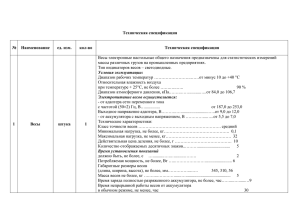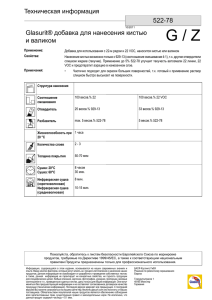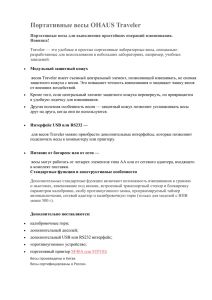Весы DIGI SM-500 Руководство пользователя
advertisement

Весы DIGI SM-500 Руководство пользователя 2004 Сервис Плюс Оглавление. ГЛАВА 1. ОБЩАЯ ИНФОРМАЦИЯ. ................................................................... 3 1.1. DIGI SM-500 – современные электронные весы ..................................................3 1.2. Основные особенности весов DIGI SM-500 ..........................................................4 1.3. Техническая спецификация......................................................................................5 1.4. Метрологические характеристики весов. ..............................................................5 1.5. Внешний вид весов....................................................................................................6 1.5-1. Общий вид и габаритные размеры весов.........................................................................................6 1.5-2. Внешний вид дисплея весов..............................................................................................................6 1.6. Клавиатура. .................................................................................................................7 1.6-1. Внешний вид клавиатуры...................................................................................................................7 1.6-2. Назначение клавиш. ...........................................................................................................................7 1.7. Ввод и редактирование текстовых данных с клавиатуры весов......................9 1.8. Индикаторы. ..............................................................................................................11 1.9. Требования к условиям эксплуатации весов DIGI SM-500................................12 ГЛАВА 2. ВВОД ВЕСОВ В ЭКСПЛУАТАЦИЮ................................................. 13 2.1. План ввода весов в эксплуатацию. ......................................................................13 2.2. Подготовка весов к работе. ....................................................................................13 2.3. Частичный сброс памяти весов. ...........................................................................14 2.4. Подключение весов к локальной сети. ................................................................15 2.5. Подключение весов к компьютеру. ......................................................................16 2.6. Переключение используемого интерфейса. .......................................................17 2.7. Выбор формата этикетки........................................................................................18 2.8. Загрузка формата этикетки через Ethernet. .........................................................18 2.9. Загрузка формата этикетки через RS-232. ...........................................................19 2.10. Загрузка данных о товарах через Ethernet. .......................................................19 2.11. Загрузка данных о товарах через RS-232...........................................................19 2.12.Тестирование весов................................................................................................20 ГЛАВА 3. ОСНОВНЫЕ СВЕДЕНИЯ ПО РЕЖИМУ РЕГИСТРАЦИИ.............. 21 3.1. Описание режима регистрации..............................................................................21 3.1-1. Ручной режим / режим расфасовки................................................................................................21 3.1-2. Дисплей в режиме регистрации.......................................................................................................21 3.1-3. Функциональные клавиши в режиме регистрации. .......................................................................22 3.2. Начало работы..........................................................................................................23 3.2-1. Проверка сегментов дисплея. .........................................................................................................23 3.2-2. Проверка и сброс веса. ...................................................................................................................24 3.3. Вычитание тары. ......................................................................................................24 3.3-1. Вычитание неизвестного веса тары................................................................................................24 3.3-2. Вычитание известного веса тары....................................................................................................25 3.4. Вызов файла PLU.....................................................................................................25 3.4-1. Вызов ячейки PLU с помощью клавиши PLU. ...............................................................................26 3.4-2. Вызов ячейки PLU с помощью заданной клавиши. .......................................................................26 3.4-3. Вызов ячейки PLU с помощью цифровых клавиш (автовызов PLU). .........................................26 3.5. Изменение цены за кг. .............................................................................................27 3.5-1. Изменение цены с помощью функциональных клавиш. ...............................................................27 3.5-2. Прямой ввод цены. ...........................................................................................................................27 ГЛАВА 4. РУЧНОЙ РЕЖИМ. ............................................................................ 28 4.1. Разовая операция.....................................................................................................28 4.1-1. Весовой товар. ..................................................................................................................................28 4.1-2. Штучный товар. .................................................................................................................................29 4.2. Множество торговых операций. ............................................................................29 1 4.2-1. Разовая операция.............................................................................................................................29 4.2-2. Множество торговых операций. ......................................................................................................30 4.3. Вычисление сдачи. ..................................................................................................32 4.4. Корректировка данных............................................................................................33 4.4-1. Операция немедленного исправления. ..........................................................................................33 4.4-2. Поиск PLU для исправления............................................................................................................34 4.4-3. Исправление в обратном порядке. .................................................................................................35 4.4-4. Исправление данных после выдачи этикетки или чека. ..............................................................36 ГЛАВА 5. РЕЖИМ РАСФАСОВКИ. .................................................................. 37 5.1. Общие сведения о режиме расфасовки...............................................................37 5.2. Выдача этикетки весового товара. .......................................................................37 5.3. Выдача этикетки штучного товара........................................................................38 5.4. Распечатка промежуточной или окончательной итоговой этикетки. .............38 5.5. Пакетная печать этикеток. ......................................................................................39 ГЛАВА 6. УСТАНОВКА ПАРОЛЯ. .................................................................... 41 6.1. Установка пароля. ....................................................................................................41 6.2. Применение пароля. ................................................................................................42 6.3. Изменение пароля....................................................................................................42 6.4. Удаление пароля. .....................................................................................................43 ГЛАВА 7. ИСПОЛЬЗОВАНИЕ ФУНКЦИОНАЛЬНЫХ КЛАВИШ. ...................... 44 7.1.Список функций.........................................................................................................44 7.2. Печать рекламного сообщения..............................................................................45 7.3. Скидка стоимости.....................................................................................................45 7.3-1. Весовой товар. ..................................................................................................................................46 7.3-2. Штучный товар. .................................................................................................................................46 7.4. Процентная скидка стоимости. ..............................................................................47 7.4-1. Весовой товар. ..................................................................................................................................47 7.4-2. Штучный товар. ................................................................................................................................47 7.5. Скидка цены за кг. ....................................................................................................48 7.5-1. Весовой товар. ..................................................................................................................................48 7.5-2. Штучный товар. .................................................................................................................................48 7.6. Процентная скидка цены за кг. ..............................................................................49 7.6-1. Весовой товар. ..................................................................................................................................49 7.6-2. Штучный товар. .................................................................................................................................50 7.7. Дата упаковки + ........................................................................................................50 7.8. Дата упаковки - .........................................................................................................51 7.9. Дата продажи. ...........................................................................................................51 7.10. Единицы измерения...............................................................................................52 7.11. Количество. .............................................................................................................53 7.12. Название магазина. ................................................................................................53 7.13. Данные логотипа. ...................................................................................................54 7.14. Выбор характеристик товара для печати. .........................................................54 7.15. Сниженная стоимость. ..........................................................................................55 7.15-1. Весовой товар. ................................................................................................................................55 7.15-2. Штучный товар. ...............................................................................................................................56 7.16. Сниженная стоимость (скидка в %).....................................................................56 7.16-1. Весовой товар. ................................................................................................................................57 7.16-2. Штучный товар. ...............................................................................................................................57 7.17. Сниженная цена за кг. ............................................................................................58 7.17-1. Весовой товар. ................................................................................................................................58 7.17-2. Штучный товар. ...............................................................................................................................58 7.18. Сниженная цена за кг в процентах . ....................................................................59 7.18-1. Весовой товар. ................................................................................................................................59 7.18-2. Штучный товар. ...............................................................................................................................60 2 ГЛАВА 1. Общая информация. 1.1. DIGI SM-500 – современные электронные весы СЕРТИФИКАТ ГОССТАНДАРТА РФ №17424 SM-500 – это современные системные весы, предназначенные для фасовки и этикетирования товара в магазине и на пищевых производствах. Печать этикеток произвольного вида и размера, прямая интеграция в локальную сеть предприятия, память на несколько тысяч товаров, высокая точность и скорость работы – все эти факторы позволяют достичь качественно нового уровня расфасовки за счет экономии на расходных материалах, роста производительности труда, кардинального упрощения интегрирования с торговой системой. Построенные на современной элементной базе, эти весы при небольших размерах и стоимости обладают возможностями промышленного маркиратора. Так, любое поле на этикетке (название товара, вес, цена, ингредиенты и т.д.) может быть напечатано в любом месте этикетки одним из 10 шрифтов. Текстовые поля могут состоять из нескольких строк. Особо следует отметить возможность печати растровой графики, в качестве которой может выступать, например, логотип магазина или знак Ростеста. Для производств важна возможность печати полностью программируемого штрихкода, присвоенного их изделиям Юнисканом. Печать итоговых этикеток двух уровней решает вопрос маркировки коробок с упакованным товаром, а развитая система отчетов облегчает учет и сбор статистической информации. Особо следует отметить эргономичность и удачный конструктив этих весов. Благодаря съемной кассете заправка нового рулона этикеток выполняется очень быстро. Кнопочная клавиатура с тактильной и звуковой обратной связью надежно защищена от влаги пленкой. Литое металлическое основание гарантирует стабильность метрологических характеристик и качества печати. Важная особенность весов SM-500 - наличие двух интерфейсов для связи с компьютером - RS-232 и Ethernet на витой паре. Наличие интерфейса Ethernet позволяет интегрировать весы в локальную сеть магазина и полностью автоматизировать процесс загрузки данных в весы. Модель SM-500 выпускается в нескольких модификациях. Они различаются максимальным весом (6 и 15 кг) и типом индикатора. Модификация SM-500-P (на левом рисунке) с двусторонним дисплеем на мачте предназначена для размещения в торговом зале. Модификация SM-500-В (на правом рисунке) с двусторонним дисплеем, встроенным в корпус весов, используется главным образом в подсобных помещениях магазина и на производстве. Для весов SM-500 разработано большое количество форматов этикеток разных размеров для магазинов и производств. Для весов разработано современное программное обеспечение SIS-2000 и QLoad-SM, подробнее об этих программах можно прочитать в книге «Программное обеспечение весов DIGI серии SM». 3 1.2. Основные особенности весов DIGI SM-500 1. Высокое качество печати. 2. Подключение к локальной сети Ethernet по протоколу TCP/IP. 3. Съемная кассета для быстрой и удобной заправки рулона. 4. Память PLU до 7500 товаров. Опционально расширяется в 6 раз ! 5. Возможность работы с весами во время загрузки данных по интерфейсу. 6. Работа с весовым и штучным товаром. 7. Возможность работы с двумя ценовыми базами: «за 1 кг» и «за 100г». 8. 99 свободных (программируемых пользователем) форматов этикеток. Программируется размер и угол поворота полей этикетки. Для каждого поля задается его размер и положение на этикетке. Программируется размер шрифта и число строк текстовых полей. 9. 10 размеров шрифтов. 10. Печатать штрихкодов EAN-13, EAN-8, ITF, Code-128, EAN-13 с 5-значным расширением. 11. Экономия расходных материалов до 50% (использование меньшего размера этикетки) за счет: Высокого качества печати Использования разных размеров шрифтов Рационального размещения полей распечатываемых данных 12. Печать графического логотипа; 13. Высокая скорость печати и взвешивания: 14. Механическая клавиатура, защищенная пленкой. Надежность и длительный срок службы; Удобство работы; 15. Разъем для подключения PC-совместимой клавиатуры. 4 1.3. Техническая спецификация. Дисплей: Двусторонний флюорисцентный 7сегментный индикатор Рабочая температура: от +5°С до +40°С Размер платформы: 360 х 277 мм Тип измерения: Тензометрический Напряжение питания: 220 В +10% – 15% Интерфейсы: Клавиатура: Показания дисплея: Ethernet на витой паре 10 Мбит/с, RS232, RS-485, порт IBM – совместимой. клавиатуры Кнопочно-пленочная 56 (32 в варианте без стойки) программируемых клавиш - вес товара 4 знака, - вес тары 5 знаков, - цена за кг 6 знаков - стоимость 7 знаков Потребляемая мощность: 30 Вт Частота сети: 50 Гц ХАРАКТЕРИСТИКИ ПРИНТЕРА Разрешение: 8 точек / мм Размер этикетки: 28 х 40 мм … ...240 х 60 мм 80 мм/сек Скорость печати этикеток: 1.4. Метрологические характеристики весов. Модель Характеристика Наибольший предел взвешивания, кг Дискретность отсчета, г Наименьший предел взвешивания, г Предел допускаемой погрешности весов при эксплуатации, г SМ-500 6 SМ-500 15 SМ-500 30 3/6 6 / 15 15 / 30 1/2 20 2/5 40 5 / 10 100 Диапазон Значение кг г 0,02-0,5 ±1 0,5-2 ±2 2-3 ±3 3-5 ±4 5-6 ±6 5 Диапазон кг 0,04-1 1-4 4-6 6-10 10-15 Значение г ±2 ±4 ±6 ± 10 ± 15 Диапазон Значение кг г 0,1-2,5 ±5 2,5-10 ± 10 10-15 ± 15 15-20 ± 20 20-30 ± 30 1.5. Внешний вид весов. 1.5-1. Габаритные размеры весов. SM-500 NP SM-500 NB 1.5-2. Внешний вид дисплея весов. 6 1.6. Клавиатура. 1.6-1. Внешний вид клавиатуры. Примечание: На рисунке представлена клавиатура модификации «NP», имеющей дисплей на стойке. Модификация «B», с дисплеем, встроенным в корпус весов, имеет не 56 функциональных клавиш, а 32. 1.6-2. Назначение клавиш. КЛАВИША ВКЛЮЧЕНИЯ / ВЫКЛЮЧЕНИЯ ON OFF * Служит для включения / выключения дисплея ЦИФРОВАЯ КЛАВИАТУРА 0 до 9 * Служит для ввода цифровых данных КЛАВИША ТАРА T * Служит для ввода или сброса значения веса тары * Служит для подтверждения несогласия (то есть для ответа «Нет») КЛАВИША СБРОСА C * Предназначена для сброса цены за кг или значения веса тары. * Служит для подтверждения согласия (то есть для ответа «Да»). 7 КЛАВИША ОБНУЛЕНИЯ 0 * Предназначена для установки нулевых показаний при дрейфе нуля КЛАВИША РАСФАСОВКИ PREPACK * Переключает в РУЧНОЙ режим или в режим РАСФАСОВКИ (Состояние режима будет обозначено в индикаторе P и M) • P - Режим расфасовки • M - Ручной режим КЛАВИША СДАЧИ CHANGE * Вычисляет сдачу * Выход из экрана программирования без записи данных в режиме S КЛАВИША УМНОЖЕНИЯ X * Служит для подсчета стоимости штучного товара * Выбор программирования пунктов. Например: название магазина в S режиме * Выбор типа отчета в X режиме * Выбор типа введенных данных в M режиме КЛАВИША ПРОДАВЦА +A +D * Служит для накопления итоговой суммы СВОБОДНАЯ КЛАВИША _ * Корректирует данные продажи КЛАВИША PLU CODE # PLU * Вызов данных из PLU * Сохранение программированных данных в S режиме КЛАВИША ПРОТЯЖКИ * Эту клавишу следует нажимать после каждого включения весов или смены рулона этикеток. КЛАВИША ПЕЧАТИ * • Предназначена для распечатки данных на этикетке и чеке КЛАВИША ВЫБОРА РЕЖИМА 8 * С помощью этой клавиши может быть выбрано пять режимов, при этом загорится соответствующий индикатор: Индикатор R - Режим РЕГИСТРАЦИИ (Выполняет все работы продажи) Индикатор X - СЧЕТНЫЙ Режим (Распечатка и отчет продаж) Индикатор S - Режим ПРОГРАММИРОВАНИЯ (Программирование данных) Индикатор Z - ИТОГОВЫЙ Режим (Очищение данных выполненных продаж) Индикатор Z (мигает) - Режим установки пароля (установка входного пароля для M Z, X, S режимов) НАЖИМАЕМЫЕ КЛАВИШИ 1 MG DAILY до 56 DEL * При нажатии вызывает данные (например: данные PLU и данные функций) * Ввод текста в режиме программирования A 7 CLERK 8 PPK 7 >> << Перемещение курсора вправо Перемещение курсора влево 48 INS DP Вставка данных 55 LETTER 56 CHAR SIZE SIZE 40 DEL CODE TYPE Переключение Изменение Удаление введ. Изменение входного заглавные / строчные размера шрифта данных типа кода 1.7. Ввод и редактирование текстовых данных с клавиатуры весов. Удобнее всего вводить в весы текстовую информацию (наименование товара, ингредиенты, название магазина и т. д.) с помощью подключенной к весам стандартной IBMсовместимой клавиатуры. Соответствие клавиш весов и IBM-клавиатура показано ниже. F1 F2 F3 F4 F6 F7 - Preset 55 - Tare - Code № PLU - Change -X -M Enter - Total Print BackSpace - C - Preset №7 - Preset #8 - Total Print Del - Preset №56 (Del) Ins - Preset №47 (Ins) Caps - Preset №48 (Letter Size) Одновременное нажатие клавиш Ctrl+Shift – переключение клавиатуры с латинского на русский алфавит В весах SM-500 NPole русские буквы можно вводить посредством клавиш функциональной клавиатуры. 9 Ниже представлена раскладка функциональной клавиатуры весов SM-500 NPole в режиме ввода текста. Клавиша CHAR SIZE меняет размер шрифта. Клавиша LETTER SIZE переключает строчные /заглавные буквы. Клавиши со стрелками (№7 и №8) передвигают курсор. Вводить английские буквы можно только по их кодам. Для перехода в режим ввода по кодам следует один раз нажать функциональную клавишу №40. Для возврата в режим ввода по символам клавишу №40 следует нажать два раза. В весах SM-500 NBench и русские, и английские буквы можно вводить только по кодам. Это связано с меньшим количеством функциональных клавиш. На следующей странице приведена таблица кодов символов. Буквы А Б В Г Д Е Ж З Коды букв Заглавные Строчные 80 81 82 83 84 85 86 87 A0 A1 A2 A3 A4 A5 A6 A7 Буквы A B C D E F G H Коды букв Заглавные Строчные 41 42 43 44 45 46 47 48 61 62 63 64 65 66 67 68 10 Знаки Коды : > < ? Пробел ! “ # 1A 1B 1C 1D 20 21 22 23 И Й К Л М Н О П Р С Т У Ф Х Ц Ч Ш Щ Ъ Ы Ь Э Ю Я 88 89 8A 8B 8C 8D 8E 8F 90 91 92 93 94 95 96 97 98 99 9A 9B 9C 9D 9E 9F A8 A9 AA AB AC AD AE AF E0 E1 E2 E3 E4 E5 E6 E7 E8 E9 EA EB EC ED EE EF I J K L M N O P Q R S T U V W X Y Z 49 4A 4B 4C 4D 4E 4F 50 51 52 53 54 55 56 57 58 59 5A 69 6A 6B 6C 6D 6E 6F 70 71 72 73 74 75 76 77 78 79 7A $ % & ( ) * + , _ . / = знак градуса № 0 1 2 3 4 5 6 7 8 9 24 25 26 28 29 2A 2B 2C 2D 2E 2F 3D F8 FC 30 31 32 33 34 35 36 37 38 39 1.8. Индикаторы. На дисплейной панели имеются следующие индикаторы: 0 NET P M AM CH R X S Z PE Загорается, когда на дисплее стабильные нулевые показания. Загорается при работе весов с тарой. Загорается, когда установлен режим РАСФАСОВКИ Загорается, когда установлен РУЧНОЙ режим Загорается при показе итоговой суммы. Загорается, когда происходит изменение цены на дисплее Загорается при выборе режима ПРОДАЖ. Загорается, когда выбран режим ИЗМЕНЕНИЯ Загорается, когда выбран режим ПРОГРАММИРОВАНИЯ. Загорается при выборе ИТОГОВОГО режима. Загорается, когда кончились этикетки 11 1.9. Требования к условиям эксплуатации весов DIGI SM-500. • • • • • • • • • • • • Диапазон температур эксплуатации от +5 С до +40 С. Термоудары недопустимы. Относительная влажность воздуха не менее 15% и не более 85%. Не допускается образование конденсата. Недопустима эксплуатация весов вне помещений. Напряжение питания 220В (+22% -33%), 50 Гц с наличием заземляющего провода в розетке питания. Не допускается прямое попадание атмосферной влаги на весы и расходные материалы. Не допускается эксплуатация весов в условиях воздействия сильного статического напряжения. Весы должны быть установлены на ровной горизонтальной поверхности. Наличие вибраций недопустимо. Допускается использовать расходные материалы, только рекомендованные фирмой производителем (для данной модели) или приобретенные у продавца весов. Своевременное проведение профилактических работ: 1. Очистка печатающей головки и ведущего валика после каждого рулона этикеток. 2. Очистка квалифицированным персоналом всего пути прохода этикеток, включая датчик этикеток, не реже 1 раза в месяц. Чистку термоголовки производить с помощью специального чистящего карандаша для весов DIGI. Чистку остальных рабочих частей встроенного термопринтера производить только с использованием изопропилового или этилового спирта (чистка ацетоном и другими растворителями запрещена). Подключение весов к последовательному порту персонального компьютера производить только при выключенном оборудовании. Не допускается перегрузка весов более чем на 50% от максимального веса, а также ударные нагрузки. 12 ГЛАВА 2. Ввод весов в эксплуатацию. 2.1. План ввода весов в эксплуатацию. Для ввода в эксплуатацию приобретенных Вами электронных весов с печатью DIGI модели SM500, необходимо выполнить следующие действия: • Установить весы на рабочем месте. • Подключить к локальной сети или компьютеру. • Разработать или выбрать из готовых формат этикетки. • Загрузить в весы список товаров. • Произвести тестирование. В комплект поставки весов SM-500 входят книги: «Весы DIGI SM-500. Руководство пользователя» (далее – Руководство), «Руководство по программированию весов с клавиатуры» (далее – ПРГ), «Программное обеспечение весов DIGI серии SM», далее ПО. Необходимо изучить эти руководства перед началом работы с весами. Но лучшим вариантом является обучение в техническом отделе фирмы Сервис Плюс. 2.2. Подготовка весов к работе. Аккуратно распакуйте весы. Если во время транспортировки в холодное время года весы охладились, перед включением весов необходимо дать им прогреться при комнатной температуре не менее двух часов. В противном случае образовавшийся из-за термоудара конденсат может привести к неправильному функционированию весов. Все манипуляции с весами производите осторожно, не допуская приложения чрезмерного усилия (то есть превышающего максимальный взвешиваемый вес для данной модели) к платформе весов. В противном случае возможно необратимое повреждение тензодатчика, влекущее за собой дорогой ремонт весов (гарантийные обязательства на данное повреждение не распространяются). Заметим, что для повреждения датчика достаточно облокотиться о платформу весов. При транспортировке весов под лапы, на которые опирается платформа, необходимо подкладывать пенопластовые демпферы. Стол, на который устанавливаются весы, должен быть устойчивым, жестким, с ровной горизонтальной столешницей. Компенсировать небольшие отклонения от горизонтальной плоскости можно регулировкой высоты резьбовых ножек весов, контролируя горизонтальность по встроенному в весы уровню (он находится в правом переднем углу весов). Отклонения от горизонтальности приводят к погрешностям измерений. Весы не должны подвергаться воздействию вибрации, так как это в лучшем случае приведут к неточности измерения и к невозможности взвешивания (так как из-за вибрации усилие, прикладываемое к платформе, будет постоянно изменяться, и весы будут ждать стабилизации усилия). А в худшем – к самопроизвольной выдаче этикеток в режиме расфасовки или даже к выходу весов из строя. Вибрацию можно минимизировать путем правильного выбора места установки весов или же с помощью амортизаторов. Подключите весы к питающей сети через розетку с заземляющим контактом. Зафиксируйте сетевой шнур с помощью гибкого лепестка (он расположен около гнезда для сетевого шнура на днище весов). Использовать вместо заземления зануление нельзя по соображениям техники безопасности. Установите в весы рулон с этикетками из термобумаги требуемого размера (допустимые размеры этикетки - от 28 мм х 40 мм до 120 мм х 60 мм, внешний диаметр рулона не более 105 мм, внутренний диаметр рулона - 40 мм). Для установки рулона выполните следующие действия: 1. Откройте дверцу с правой стороны весов, нажав на неё вверху в центре. 2. Переведите рычаг термоголовки в положение «Open». 3. Вытащите этикеточную кассету. 13 4. Возьмите рулон с этикетками, распакуйте его и отклейте в начале рулона 3…4 этикетки. 5. Наденьте рулон на ось (1). Пропустите конец ленты через направляющие (2) и перегните через планку отлепителя (3), как показано на рисунке ниже. Подвиньте пластмассовый ограничитель на планке отлепителя таким образом, чтобы между ним и лентой не было зазора, но лента перемещалась свободно. 6. Зафиксируйте конец ленты на оси смотчика (4) с помощью защелки (5). ВНИМАНИЕ! Не пропускайте ленту под белым пластмассовым валиком, находящимся под планкой отлепителя. 7. Установите на ось рулона фиксатор (6) и придвиньте его вплотную к рулону. Для снятия фиксатора, необходимо предварительно повернуть его на 90 градусов по часовой стрелке. 8. Установите переключатель в крайнее левое положение (LABEL) 9. Установите кассету в принтер. 10. Переведите рычаг термоголовки в положение «Close». 11. Закройте дверцу весов. 12. Включите весы, а затем нажмите клавишу [FEED] и проверьте правильность подачи этикетки. ВНИМАНИЕ! На клавишу [FEED] следует нажимать после каждого включения весов, после замены рулона этикеток и после процедуры частичного сброса памяти. При этом весы промотают 1…3 этикетки и остановятся в положении, когда датчик промежутка между этикетками находится над этим промежутком. Схема заправки рулона этикеток. Снимается рулон в обратной последовательности. Однако для снятия фиксатора рулона его надо повернуть на 90 градусов по часовой стрелке. 2.3. Частичный сброс памяти весов. Частичный сброс весов обнуляет данные товаров, форматов этикеток, накопленных итогов и ряда других параметров (название магазина, ингредиенты и т.д.). Настройки весов (SPEC) при этом сохраняются. Частичный сброс – очень полезная операция. С её помощью решается более половины проблем в ходе эксплуатации весов. Частичный сброс надо производить в следующих случаях: • На новых весах. • После смены типа интерфейса. • После смены IP-адреса или маски подсети. 14 • • • • После изменения системных настроек. При невозможности установить с весами соединение по интерфейсу. При отладке программ, работающих с весами, если в весы были загружены данные в неверном формате. Во всех других случаях, если весы при печати этикеток подают звуковой сигнал и выводят на дисплей коды ошибок E13 и E16. Для частичного сброса надо: • • • • • • • Выключить весы. Нажать кнопки Rezero и Feed (стрелка вправо, вторая справа в нижнем ряду). Удерживая эти кнопки нажатыми, включить питание весов. На дисплее появится сообщение “CLEAr? Y – C, n –t”. Нажать кнопку С (круглая, под цифрой 2) для подтверждения очистки памяти. На дисплее появится строка минусов. Идет очистка памяти. Весы перезагрузятся и выйдут в режим взвешивания. Частичный сброс произведен. Далее загрузите в весы по интерфейсу данные товаров и этикетки. 2.4. Подключение весов к локальной сети. Весы могут работать со статическим и динамическим IP-адресом. Они поддерживают протокол автоматического получения IP-адреса DHCP. При этом идентификация весов производится по символьному имени. Это имя вводится в режиме программирования (надо последовательно нажать M REZERO M 2 6 X). DHCP протокол включается установкой SPEC214=1. ВНИМАНИЕ! Если используется автоматическое получение IP-адреса, в момент включения весов в сети должен быть хотя бы один активный DHCP-сервер. В противном случае весы зависнут и для восстановления их работоспособности потребуется вмешательство специалиста. Во время предпродажной подготовки весам присваивается произвольный статический IPадрес. Если весы должны иметь другой IP-адрес, его следует ввести в весы до их физического подключения к локальной сети. ВНИМАНИЕ! Если в одной сети будет использоваться несколько весов, то им обязательно надо присвоить уникальные IP-адреса! В противном случае в сети будет конфликт. IP-адрес весов вводится следующим образом: 1. Перейти в Z-режим (нажать M REZERO M M). 2. Удерживая REZERO, набрать 0416. На дисплее весов отобразится текущий IP-адрес в десятичном виде. Ввести первые три байта нового IP-адреса в десятичном виде. Например, для адреса 200.58.1.178, надо ввести 200058001. Нажать клавишу CODE # PLU. 3. Удерживая REZERO, набрать 0418. На дисплее весов отобразится текущая маска подсети. По умолчанию это 255.255.255.0 Ввести первые три байта новой маски подсети в десятичном виде. Например, для маски 255.255.0.0, надо ввести 255255000. Нажать клавишу CODE # PLU. Последний байт маски подсети весов всегда равен нулю. Вернитесь в режим регистрации, последовательно нажимая на клавишу М пока на дисплее весов не появятся весовые показания. 4. Ввести последний байт IP-адреса. Для этого войти в режим настроек весов (удерживая REZERO, набрать 141), перейти к 135-й настройке (нажать 135Х, на дисплее должно появиться SPEC135). Ввести в десятичном виде значение четвертого байта IP-адреса, нажать Total * Print, а затем - CODE # PLU. Для активации введенного IP-адреса выключить и включить весы. 5. После изменения IP-адреса необходимо произвести частичный сброс весов см. стр. 4). 15 ВНИМАНИЕ! Ввод нулевого значения для четвертого байта IP-адреса может привести к зависанию весов (при включении появится надпись ETHER DOWN). Выйти из этого состояния можно только путем полного сброса весов с последующим вводом всех настроек и калибровкой. Аналогичный сбой может произойти, если выключить весы во время записи настроек в память весов (то есть в период после нажатия на CODE # PLU и до появления на индикаторе значения веса). Будьте внимательны! Подключение весов к локальной сети Ethernet на витой паре производится при помощи Patсh-корда. ВНИМАНИЕ! Patch-корд в комплект поставки весов не входит. Так как сеть Ethernet на витой паре гальванически развязана, то подключать и отключать от сети можно включенные весы. Если физическое подключение весов произведено успешно, на интерфейсной плате весов около разъема Ethernet загорится зеленый светодиод. В противном случае проверьте Patch-корд и концентратор. В окне «Сеанс MS-DOS» рабочей станции с ОС WINDOWS 95/98/NT выполнить команду: PING <IP-адрес весов>, например, PING 192.168.0.95 Если интерфейс Ethernet весов работает, будет выдано сообщение Ответ от 192.168.0.95: число байт =32..... Если получено сообщение Превышен интервал ожидания для запроса. то Ethernet не работает. Следует проверить правильность введенных настроек и повторить пингование. Если предполагается работать с весами через драйвер Ethernet’а TWSWTCP.EXE, следует внести изменения в файл HOSTS (файл без расширения). Этот файл находится в директории /Windows для Windows 95/98 и в директории /WINNT/system32/drivers/etc для Windows NT. Если в указанных директориях файла HOSTS нет, следует его создать с помощью текстового редактора (Notepad, например). Для каждых подключенных к сети весов в этот файл следует добавить строку следующего вида: <IP-адрес весов> S0<последний байт IP-адреса> Например, 192.168.0.95 192.168.0.157 192.168.0.3 S0095 S0157 S0003 Здесь S0099, S0157 и S0003 – символьные имена весов. В окне «Сеанс MS-DOS» рабочей станции с ОС WINDOWS 95/98/NT выполнить команду PING <имя весов> Например, PING S0095 Если файл HOSTS изменен корректно, будет выдано сообщение: Ответ от 192.168.0.99: число байт =32... 2.5. Подключение весов к компьютеру. Подключение весов к компьютеру производится через интерфейс RS-232 посредством шнура, поставляемого в комплекте с весами. 16 ВНИМАНИЕ! Весы комплектуются кабелем RS-232 и дискетой с программой SM-80PRG только если такая комплектация оговаривалась при заказе весов. Причина – большая часть весов подключается к сети Ethernet. В этом случае аксессуары для RS-232 не нужны. ВНИМАНИЕ! Перед подключением или отключением весов от компьютера и компьютер, и весы следует обесточить. В противном случае возможно выгорание интерфейсных схем последовательных портов. Гарантия на этот случай не распространяется! Подключив шнур, проверьте связь компьютера с весами. Для этого запустите программу FIS3D.EXE с дискеты, входящей в комплект весов: FIS3D.EXE S3 02:01 F01.LAB Эта команда загружает файл этикеток F01.LAB в весы. По окончании успешной загрузки программа выдаст сообщение: Ret:0000 Если вместо четырех нулей в сообщении фигурируют другие цифры, значит, произошла ошибка загрузки. Наиболее вероятно появление сообщения об ошибке тайм-аута: Ret: 02F1 В этом случае проверьте параметры последовательного порта, прописанные в файле COMMODE. Они должны быть идентичны параметрам, установленным в весах. В случае проблем со связью произведите частичный сброс весов (см. стр. 4). ВНИМАНИЕ! На предпродажной подготовке весы настраиваются на следующие параметры последовательного порта: 9600 бит/с (SPEC51=3), 8 информационных бит (SPEC52=1), проверка по четности (SPEC53=2), 1 стоп-бит (SPEC54=0). См. «Программное обеспечение весов DIGI серии SM». Спецификации настройки весов. Файл COMMODE имеет следующий формат: 0:9600:E:8:1:0:4:4:4:2:20:09:20 Время ожидания ответа (0-99 с) Номер последовательного порта (COM1– 0, COM2 – 1) Число стоп бит (0,1) Число информационных бит (7,8) Контроль ошибок (E- четность, O- нечетность, N- отсутствует) Скорость обмена, бод (1200, 2400 ,4800, 9600) 2.6. Переключение используемого интерфейса. Весы с интерфейсом Ethernet всегда оснащены также и интерфейсом RS-232. Иногда возникает необходимость переключить весы с Ethernet’а на RS-232 и наоборот (одновременно по двум интерфейсам весы работать не могут). Ниже описаны настройки, отвечающие за тип используемого интерфейса. Для работы по Ethernet должно быть установлено: SPEC49 – 2 SPEC50 – 1 SPEC134 – 0 SPEC135 - <четвертый байт IP-адреса> 17 Для работы по RS-232 должно быть установлено: SPEC49 - 0 SPEC50 - 0 SPEC134 - 1 SPEC135 – 0 Для активации введенных настроек следует выключить и включить весы (Осторожно! См. следующий абзац). Кроме того, после смены типа интерфейса надо обязательно произвести частичный сброс весов (см. стр. 4). В противном случае весы при работе будут периодически подавать звуковой сигнал, и выдавать на дисплей сообщение об ошибках E13 и E16. ВНИМАНИЕ! Выключать весы после изменения настроек можно только после окончания записи настроек в память весов (то есть в период после нажатия на CODE # PLU и до появления на индикаторе значения веса). В противном случае возможен сбой весов, сопровождающийся сообщением ETHER DOWN. Выйти из этого состояния можно только путем полного сброса весов с последующим вводом всех настроек и калибровкой. Будьте внимательны! 2.7. Выбор формата этикетки. Особенностью весов DIGI SM-500 является возможность печати этикетки произвольного вида. То есть любое поле (название товара, штрихкод, вес, дата упаковки) может быть напечатано в любом месте этикетки. Совокупность определений полей этикетки (их размеров и положения на этикетке) называется форматом этикетки. В ПЗУ весов зашиты стандартные форматы. Однако они ориентированы на японский рынок и для России непригодны. Поэтому необходимо загрузить в ОЗУ весов так называемый свободный формат, разработанный в соответствии с конкретными требованиями к полям этикетки. Формат может быть загружен в весы с клавиатуры весов, через RS-232 и через Ethernet. Представление формата для каждого из этих видов загрузки разное. С клавиатуры весов вводятся координаты и размеры полей в миллиметрах (См. ПРГ, Программирование свободного формата.), для каждого из интерфейсов существует свой формат загружаемого файла. Вообще говоря, разработка собственного формата – задача непростая. Однако фирмой «Сервис Плюс» разработаны и бесплатно поставляются покупателям весов форматы для этикеток различных размеров для разных сфер применения (магазины и производства). См. ПО. В большинстве случаев клиенту достаточно выбрать наиболее подходящий ему готовый формат и загрузить его в весы. Однажды загруженный, формат остается в памяти весов до тех пор, пока память не будет очищена. 2.8. Загрузка формата этикетки через Ethernet. Для загрузки формата через Ethernet используется драйвер TWSWTCP.EXE: TWSWTCP.EXE F34.DAT <четвертый байт IP-адреса весов> Файлы формата этикеток для интерфейса Ethernet имеют стандартное имя SMxxхF34.DAT, где ххх – четвертый байт IP-адреса весов. Например, TWSWTCP.EXE F34.DAT 95 для загрузки файла SM095F34.DAT Предварительно в файле HOSTS должна быть добавлена строка с IP-адресом весов (см. выше Подключение весов к локальной сети.) Об успешной загрузке свидетельствует единственная цифра «0» в файле ERRORS. Если формат не загружается при заведомо правильных настройках интерфейса и исправной аппаратуре, то следует проверить файл формата на отсутствие ошибок. Или же очистить память весов и заново загрузить формат. Подробно работа с драйвером TWSWTCP.EXE описана в «DIGI-драйвер. Порядок вызова». 18 2.9. Загрузка формата этикетки через RS-232. Для загрузки формата через RS-232 используется драйвер FIS3D.EXE: FIS3D.EXE S3 02:01 <файл формата> Файлы формата этикеток для интерфейса RS-232 имеют стандартное расширение .LAB. Например, FIS3D.EXE S3 02:01 DEMO.LAB Предварительно в файле COMMODE должен быть установлен номер COM-порта (см. выше Подключение весов к компьютеру). Об успешной загрузке свидетельствует сообщение: Ret 0000 Если формат не загружается при заведомо правильных настройках интерфейса исправной аппаратуре, то следует проверить файл формата на отсутствие ошибок. Или же очистить память весов и заново загрузить формат. Подробно работа с драйвером FIS3D.EXE описана в «Интерфейс RS-232. Формат файла обмена». 2.10. Загрузка данных о товарах через Ethernet. Обычно файл данных товаров формируется и загружается в весы автоматически, при помощи специализированного программного обеспечения: «SIS-2000», «QLoad-SM» (подробное описание этих приводится в «ПО»). Для загрузки данных о товарах (PLU – Price Look Up) через Ethernet используется драйвер TWSWTCP.EXE: TWSWTCP.EXE F25.DAT <четвертый байт IP-адреса весов> Файлы PLU для интерфейса Ethernet имеют стандартное имя SMхxxF25.DAT, где хх – четвертый байт IP-адреса весов. Например, TWSWTCP.EXE F25.DAT 95 для загрузки файла SM095F25.DAT Предварительно в файле HOSTS должна быть добавлена строка с IP-адресом весов (см. выше п. 2.5. «Подключение весов к локальной сети»). Об успешной загрузке свидетельствует единственная цифра «0» в файле ERRORS. Если PLU не загружаются при заведомо правильных настройках интерфейса и исправной аппаратуре, то следует проверить файл PLU на отсутствие ошибок. Или же очистить память весов и заново произвести загрузку. Кроме PLU, в весы могут загружаться файлы ингредиентов, специальных сообщений и т.д. Подробно работа с драйвером TWSWTCP.EXE описана в «DIGI-драйвер. Порядок вызова». 2.11. Загрузка данных о товарах через RS-232. Для загрузки формата через RS-232 используется драйвер FIS3D.EXE: FIS3D.EXE S3 02:01 <файл данных товара> Однако формировать файл данных товара вручную неудобно. Поэтому целесообразнее использовать программу SM-80PRG.EXE, которая бесплатно поставляется в комплекте с весами без интерфейса Ethernet. Эта программа имеет систему меню для ввода различных характеристик товара (название, цена за Кг, срок хранения, штрихкод и т.д.), названия магазина, ингредиентов и т.д. Вся эта информация сохраняется в единой базе данных. По команде «Записать в весы» создаются временные файлы (их имя начинается с тильды) в формате для 19 загрузки через RS-232, после чего вызывается драйвер FIS3D.EXE для передачи этих файлов в весы. В связи с этим сообщения об ошибках и способ настройки порта точно такие же, как для драйвера FIS3D.EXE. Подробнее об этой программе см. ПО. «Система программирования весов SM80PRG.» 2.12.Тестирование весов. Если Вы выполнили инструкции из предыдущих пунктов, то к настоящему моменту Ваши весы настроены, подключены к компьютеру или локальной сети, в них загружена вся необходимая информация. То есть весы готовы к работе. Подробно действия оператора рассмотрены в «Электронные весы DIGI SM-500. Инструкция оператора». Здесь же будут описаны лишь минимальные действия, необходимые для проверки весов. 1. Включите весы. Нажмите на клавишу «FEED». Если не нажать на эту клавишу, то в пункте 3 вместо печати этикетки весы запищат и выдадут сообщение «PLS FEEd». 2. Весы должны находиться в ручном режиме (курсор на дисплее находится над символом «M»). Наберите на цифровой клавиатуре код одного из загруженных в весы товаров. Для товара с номером 1 надо нажать клавишу 1, без лидирующих нулей. Затем нажмите клавишу «Code # PLU». Если товар с введенным номером в весы не загружен, весы запищат и выдадут сообщение «No PLU». 3. Положите на платформу весов груз. Нажмите на клавишу «Total * Print». Должна распечататься этикетка. ВНИМАНИЕ! Информация, размещенная в нижних 10 печатается, начиная со второй этикетки. мм, 4. Перейдите в режим расфасовки. Для этого нажмите на клавишу «Prepack». Курсор на дисплее весов переместится в позицию над символом «P». 5. Наберите на цифровой клавиатуре код одного из загруженных в весы товаров. Нажмите клавишу «Code # PLU». 6. Положите на платформу весов груз. Автоматически распечатается этикетка. Снимите груз и положите его снова. Распечатается вторая этикетка. 7. Выключите весы. 20 ГЛАВА 3. Основные сведения по режиму регистрации. 3.1. Описание режима регистрации. 3.1-1. Ручной режим / режим расфасовки. Режим регистрации включает ручной режим и режим расфасовки. Переключение между ними происходит с помощью клавиши [PRE-PACK]. Продажа товара или однократная распечатка этикетки выполняется в ручном режиме. Вообще говоря, в этом режиме весы выполняют функцию кассового аппарата. Однако в российских условиях использовать эту возможность нельзя. В режиме расфасовки товаров используется автоматический режим выдачи этикеток. На этикетке можно распечатать название и вес товара, дату упаковки, срок годности, ингредиенты и т. д. Если расфасовка производится на заводе, то цена товара в большинстве случаев заранее неизвестна. Поэтому цена на этикетке не печатается. При расфасовке в магазине на этикетке можно кроме перечисленных выше параметров печатать стоимость и цену за кг. 3.1-2. Дисплей в режиме регистрации. Вес тары 0.000 Масса 0.000 0 NET Дисплей тары: Дисплей массы: Дисплей цены за кг: Дисплей стоимости: Индикатор нуля: Индикатор NET: Индикатор статуса: Индикатор памяти: Индикатор итога: Индикатор сдачи: Индикатор конца бумаги: Индикатор режима статуса: P M Цена за кг 0.00 A B C D СУММА III 0.00 AM CH PE R X S Z Показывает значение тары. Показывает значение массы. Показывает цену за кг. Показывает общую стоимость. Загорается, когда весы находятся в стабильном состоянии. Загорается при работе весов с тарой. Индикатор текущего статуса (ручной режим или режим расфасовки) Загорается, когда поступила накопленная сумма. Загорается, когда отображается общий итог. Загорается, когда отображается сдача. Загорается, когда кончилась бумага. Индикатор текущего режима. [ регистрации ( R ), отчета ( X ), программирования ( S ), пароля ( Z ) ] 21 3.1-3. Функциональные клавиши в режиме регистрации. КЛАВИША ВКЛЮЧЕНИЯ / ВЫКЛЮЧЕНИЯ (Дисплея) ON OFF Служит для включения / выключения дисплея КЛАВИША ТАРА T Служит для ввода или сброса значения веса тары КЛАВИША ОЧИЩЕНИЯ C Служит для очищения введенных цифровых данных КЛАВИША RE-ZERO REZERO Сброс значения веса в ноль КЛАВИША PRE-PACK (Расфасовки) PREPACK Служит для переключения между режимами (ручной режим и режим расфасовки) КЛАВИША ИЗМЕНЕНИЯ CHANGE Позволяет изменять итоговую сумму КЛАВИША УМНОЖЕНИЯ X Служит для операции умножения КЛАВИША ПРОДАВЦА +A ~ +D Служит для накопления итоговой суммы СВОБОДНАЯ КЛАВИША _ Корректирует данные продажи КЛАВИША PLU CODE # PLU Вызов данных из PLU (памяти) КЛАВИША ПРОТЯЖКИ Проверка правильной установки нового рулона этикеток (чекового рулона) КЛАВИША ПЕЧАТИ * Предназначена для распечатки данных на этикетке и чеке 22 3.2. Начало работы. 3.2-1. Проверка сегментов дисплея. ДЕЙСТВИЯ ДИСПЛЕЙ КЛАВИШИ Вес тары Масса Цена за кг ИНДИКАТОРЫ Стоимость 0 N P M A C M H 1. Вставьте вилку сетевого шнура в сеть. 2. Убедитесь, что кассета с бумагой правильно установлена. (Если в течение работы у Вас кончилась бумага, то загорится индикатор «PE».) 3. Удалите с чашки весов все предметы и включите весы переключателем питания. Проверка сегментов дисплея будет автоматически выполняться следующим образом: 4. Появится номер d0.13 Vr04.59 версии программного обеспечения. 5. Затем начнется 0000 00000 000000 0000000 проверка сегмента. 6. 1111 11111 111111 1111111 7. 2222 22222 222222 2222222 8. 3333 33333 333333 3333333 9. 4444 44444 444444 4444444 10. 5555 55555 555555 5555555 11. 6666 66666 666666 6666666 12. 7777 77777 777777 7777777 13. 8888 88888 888888 8888888 14. 9999 99999 999999 9999999 15. ••• ••••• • • • • • • • • • • •• • • 16. ∇ ∇ ∇ ∇ ∇ ∇ ∇ ∇ ∇ ∇∇ ∇ ∇ ∇ ∇ ∇ ∇ 18. 19. 8888 88888 888888 888888 20. Исходное 0.000 0.000 0.00 0.00 ∇ ∇ состояние. Примечание 1: Если в момент включения имеется на платформе весов посторонний предмет, который превышает диапазон уровня взвешивания, то появится следующее сообщение об ошибке: OF Затем выключите весы и удалите с платформы весов все предметы. Примечание 2: После работы выключите весы, нажав на клавишу «ON / OFF» Примечание 3: Затем переключите сетевой переключатель в положение «OFF». 23 3.2-2. Проверка и сброс веса. Все операции взвешивания выполняются процедурой, показанной ниже. Продавец должен проверить эту операцию перед началом рабочего дня. ДЕЙСТВИЯ Вес тары 0.000 Исходное состояние. 1. Установите нулевые показания. 2. Положите на платформу весов груз. Например, 1.000 кг 3. Введите цену за кг Например, 1200 руб. ДИСПЛЕЙ КЛАВИШИ REZERO 2 1 0 Масса 0.000 Цена за кг 0.00 ИНДИКАТОРЫ Стоимость 0 N P 0.00 ∇ M A C M H ∇ 8888 88888 888888 8888888 0.000 0.000 0.000 1.000 0.00 0.00 0.00 0.00 ∇ 0.000 1.000 120.00 1200 ∇ 0.000 0.000 0.00 0.00 ∇ ∇ 0 4. Снимите груз с чашки весов. 3.3. Вычитание тары. Вычитаемое значение тары будет отображено в окне дисплея «Вес тары» («Тара кг»). Следующие примеры показывают два пути вычитания веса тары (например, вес тары = 20 г). 3.3-1. Вычитание неизвестного веса тары. Эта функция позволяет определять вес тары путем взвешивания. ДЕЙСТВИЯ Исходное состояние. 1. Положите на чашку весов тару. Например, 20 г 2. Нажмите клавишу ТАРА. ДИСПЛЕЙ КЛАВИШИ Вес тары 0.000 0.000 Масса 0.000 0.020 Цена за кг 0.00 0.00 0.020 0.000 0.00 ИНДИКАТОРЫ Стоимость 0 N 0.00 ∇ 0.00 0.00 M A C M H ∇ ∇ T T P ∇ ∇ Примечание 1: Чтобы очистить значение тары, удалите с чашки весов тару и нажмите клавишу. 24 3.3-2. Вычитание известного веса тары. Этот метод вычитания используется, когда вес тары заранее известен. Вычитание тары выполняется вводом с цифровой клавиатуры значения веса тары в граммах. ДЕЙСТВИЯ ДИСПЛЕЙ КЛАВИШИ Исходное состояние. 1. Введите с цифровой клавиатуры значения веса тары. 2. Подтвердите ввод веса тары. 2 0 T Вес тары 0.000 0.000 Масса 0.020 -0.020 0.000 0.000 ИНДИКАТОРЫ Цена Стоимость 0 за кг 0.00 0.00 ∇ 0.20 0.00 ∇ N 0.00 ∇ ∇ 0.00 P M A C M H ∇ ∇ ∇ Примечание 1: Если значение веса тары запрограммировано в файле PLU, то вес тары будет отображаться, при вызове ячейки PLU. 3.4. Вызов файла PLU. Термином PLU (Price Look Up) обозначается совокупность индивидуальных данных товара (цена, срок годности, код, формат и содержание штрихкода, и т.п.). Данные PLU хранятся в памяти весов в соответствующих файлах. Имеются три способа, с помощью которых можно вызвать запрограммированный ранее файл PLU: нажать клавишу PLU, после ввода номера PLU. нажать клавишу, которая была предварительно назначена определенной ячейке PLU. нажать только цифровую клавишу (ячейка PLU непосредственно вызывается вводом номера PLU). Этот способ вызова PLU работает, когда SPEC39 установлен в 1. Примеры каждой операции показаны в п. 3.4-1.. 3.4-3. Примечание: Если выполняются неправильные операции, то появляются сообщения об ошибках, которые сопровождаются звуковыми сигналами. Пример: E 20 reMovE WEiGHt Попробуйте вызвать штучный товар из PLU, когда на чашке весов находится посторонний предмет. Удалите предмет и попытайтесь снова. E 25 PSEt kEy Not SEt Данная клавиша не назначена никакому из PLU. Проверьте назначение клавиш и попытайтесь снова. E Non PLU 21 Такого номера PLU не существует. Проверьте номер PLU и попытайтесь снова. 25 3.4-1. Вызов ячейки PLU с помощью клавиши PLU. Пример: Вызовем PLU номер 10 «ФИЛЕ ГОВЯДИНЫ». ДЕЙСТВИЯ Вес тары 0.000 Исходное состояние. 1. Введите номер PLU. 2. Нажмите клавишу PLU. ДИСПЛЕЙ КЛАВИШИ 1 0 CODE # Масса Цена за кг Стоимость 0.000 0.000 0.000 0.000 0.000 0.00 0.10 1.23 PLU 3. Очистите данные PLU и вернитесь в исходное состояние. ИНДИКАТОРЫ 0.000 C 0.000 0.00 0 N P M A C M H 0.00 ∇ ∇ 0.00 ∇ ∇ 0.00 ∇ ∇ 0.00 ∇ ∇ 3.4-2. Вызов ячейки PLU с помощью заданной клавиши. До этой операции, ячейке PLU должна быть назначена клавиша. ДЕЙСТВИЯ Исходное состояние. 1. Нажмите назначенную клавишу ячейки PLU. Например, 10 2. Очистите данные PLU и вернитесь в исходное состояние. ДИСПЛЕЙ КЛАВИШИ 10 Вес тары 0.000 0.000 Масса 0.000 0.000 0.000 0.000 ИНДИКАТОРЫ Цена Стоимость 0 за кг 0.00 0.00 ∇ 1.23 0.00 ∇ 0.00 N P M A C M H ∇ ∇ 0.00 ∇ ∇ C 3.4-3. Вызов ячейки PLU с помощью цифровых клавиш (автовызов PLU). ДЕЙСТВИЯ Исходное состояние 1. Введите номер PLU Например, 010 2. Очистите данные PLU и вернитесь в исходное состояние. ДИСПЛЕЙ КЛАВИШИ 0 1 0 Вес тары 0.000 0.000 Масса 0.000 0.000 Цена за кг 0.00 1.23 0.000 0.000 0.00 ИНДИКАТОРЫ Стоимость 0 N P M A C M H 0.00 ∇ 0.00 ∇ ∇ ∇ 0.00 ∇ ∇ C Примечание 1: Количество цифр в режиме автовызова PLU определяется установкой SPEC40 в спецификации пользователя. 26 3.5. Изменение цены за кг. Эта функция позволяет изменить цену за кг. Имеются два способа изменить цену за кг: используя функциональные клавиши и непосредственно вводя новую цену за кг. 3.5-1. Изменение цены с помощью функциональных клавиш. Примечание: Функциональная клавиша цены должна быть назначена заранее, до этой операции. Обратитесь к пункту «Назначение функциональных клавиш». Эта функция доступна, когда SPEC70 установлен в 0. Например, изменим цену «ФИЛЕ ГОВЯДИНЫ» с 123.00 на 120.00. ДЕЙСТВИЯ ДИСПЛЕЙ КЛАВИШИ Исходное сост. 1. Введите номер ячейки PLU для «ФИЛЕ ГОВЯДИНЫ». 2. Нажмите клавишу CODE # PLU для подтверждения. 3. Нажмите клавишу изменения цены 1 0 CODE Вес тары 0.000 0.000 Масс а 0.000 0.000 0.000 0.000 Цена за кг 0.00 0.10 123.00 # PLU CH G ИНДИКАТОРЫ Стоимость 0 N P M A C M H 0.00 ∇ 0.00 ∇ ∇ ∇ 0.00 ∇ ∇ Fn 0.00 PrC CHG ∇ Fn 120.00 PrC CHG ∇ PRICE 4. Измените цену. Вв.1200 1 2 0 0 5. Установите измененную цену. 0 * 6. Очистите данные PLU и вернитесь в исходное состояние. 0.000 0.000 120.00 0.00 ∇ ∇ 0.000 0.000 0.00 0.00 ∇ ∇ C 3.5-2. Прямой ввод цены. Ячейка PLU для «ФИЛЕ ГОВЯДИНЫ» (исходная цена за кг = 123.00 и изменим ее на 120.00). ДЕЙСТВИЯ Исходное состояние 1. Введите номер ячейки PLU для «ФИЛЕ ГОВЯДИНЫ» 2. Нажмите клавишу CODE # PLU для подтверждения. ДИСПЛЕЙ КЛАВИШИ 1 0 CODE # ИНДИКАТОРЫ Вес тары 0.000 0.000 Масса 0.000 0.000 Цена Стоимость 0 за кг 0.00 0.00 ∇ 0.10 0.00 ∇ 0.000 0.000 123.00 PLU 27 0.00 ∇ N P M A C M H ∇ ∇ ∇ 3. Измените цену Например, 1200 2 1 0 4. Очистите данные PLU и вернитесь в исходное состояние. 0 0.000 0.000 1200 0.00 ∇ 0.000 0.000 0.00 0.00 ∇ ∇ 0 C ГЛАВА 4. Ручной режим. Ручной режим используется для взвешивания и маркировки продукции непосредственно в торговом зале магазина. Обычно схема работы весов в ручном режиме выглядит следующим образом: оператор расфасовывает по просьбе покупателя нужное количество продукции, и наклеивает на упаковку этикетку с данными товара (цена, масса, штрихкод, и т.д.). 4.1. Разовая операция. Этот раздел поясняет операцию расфасовки одного товара с выдачей этикетки. 4.1-1. Весовой товар. Пример операции: Продажа 1 кг «ФИЛЕ ГОВЯДИНЫ». ДЕЙСТВИЯ Исходное состояние. 1. Введите код PLU для «ФИЛЕ ГОВЯДИНЫ». ДИСПЛЕЙ КЛАВИШИ 1 0 CODE # Вес тары 0.000 Масса 0.000 0.000 0.000 0.000 0.000 2. Установите 1 кг продукции. Например, 1кг 3. Нажмите клавишу [PRINT] для печати. 4. Снимите продукт с платформы весов. * Цена за Стоимость 0 кг 0.00 0.00 ∇ 0.10 123.00 PLU ИНДИКАТОРЫ N P M A C M H ∇ 0.00 ∇ ∇ 0.00 ∇ ∇ 0.000 1.000 123.00 123.00 ∇ 0.000 1.000 0.00 0.00 ∇ 0.000 0.000 0.00 0.00 ∇ ∇ Примечание 1: Убедитесь, что переключатель этикетка / чек установлен правильно. Примечание 2: Индикатор продавца загорится, когда в памяти весов находятся данные продаж. 28 4.1-2. Штучный товар. Пример: Продажа 5 упаковок сосисок. ДЕЙСТВИЯ ДИСПЛЕЙ КЛАВИШИ Исходное состояние. 1. Вызовите номер PLU для сосисок. 5 1 Вес тары 0.000 0.000 Масса 0.000 0.000 ИНДИКАТОРЫ Цена Стоимость 0 за кг 0.00 0.00 ∇ 25.00 0.00 ∇ N P M A C M H ∇ ∇ 25.00 0 ∇ qty 0 25.00 0.00 ∇ qty 5 25.00 125.00 ∇ 0.000 0.00 CODE # PLU 2. Умножьте на 5 упаковок. X Например, 5 упаковок 5 3. Распечатайте данные на этикетке 0.000 * 0.00 ∇ ∇ Примечание 1: При продаже одной упаковки, пропустите процедуру 2 и распечатайте данные на этикетке. Примечание 2: Убедитесь, что переключатель этикетка / чек установлен правильно. Примечание 3: Удалите предметы с чашки весов при вызове штучного товара из PLU. 4.2. Множество торговых операций. Этот раздел показывает, как оперировать с двумя и более операциями продаж одной клавишей продавца, в заключение чего выдается общая этикетка или чек. 4.2-1. Разовая операция. Пример: Продаем 1 кг яблок и 2 кг бананов. ДЕЙСТВИЯ Исходное состояние. 1. Вызовите из PLU данные яблок. Например, 19 ДИСПЛЕЙ КЛАВИШИ 1 9 CODE # ИНДИКАТОРЫ Цена Стоимость 0 за кг 0.00 0.00 ∇ N P M A C M H Вес тары 0.000 Масса 0.000 0.000 0.19 0.00 ∇ ∇ 0.000 0.000 1.11 0.00 ∇ ∇ 0.000 1.000 1.11 1.11 ∇ L9997 Add 1 1.11 ∇ L9997 Add 1 1.11 ∇ 0.000 0.25 0.00 ∇ ∇ 0.000 ∇ PLU 2. Положите товар на чашку весов. Например, 1кг 3. Положите данные в клавишу продавца. Вв. +C 4.Снимите продукт с чашки весов. 5. Вызовите из PLU данные бананов. +C 2 5 0.000 29 Например, 25 CODE # PLU 6. Положите товар на чашку весов. Например, 2 кг 7. Положите данные в клавишу продавца. Например, +C 8. Распечатайте чек или общую этикетку 0.000 0.000 1.50 0.00 ∇ ∇ 0.000 2.000 1.50 3.00 ∇ L9997 Add 2 4.11 ∇ 0.000 2.000 0.00 0.00 ∇ 0.000 0.000 0.00 0.00 ∇ ∇ +C * 9.Снимите продукт с чашки весов. Примечание 1: Для SM-500 NB (без стойки) клавишу продавца назначьте заранее (см. ПРГ). Примечание 2: Убедитесь, что переключатель этикетка / чек установлен правильно. Примечание 3: Индикатор продавца загорится, когда в памяти весов находятся данные продаж. 4.2-2. Множество торговых операций. Эта операция показывает, как оперировать с двумя или более продажами с помощью нескольких клавиш продавца. Пример продажи : 1) Продажа 1 кг яблок для покупателя A’. 2) Продажа 2 кг бананов для покупателя B’. 3) Продажа 1 кг слив для покупателя D’. 4) Продажа 4 бутылок лимонада для покупателя B’. ДЕЙСТВИЯ Исходное состояние 1. Вызовите номер PLU для яблок. Например, 19 ДИСПЛЕЙ КЛАВИШИ 9 1 CODE # ИНДИКАТОРЫ Цена Стоимость 0 за кг 0.00 0.00 ∇ 0.19 0.00 ∇ N P M A C M H Вес тары 0.000 0.000 Масса 0.000 0.000 1.11 0.00 ∇ ∇ 0.000 1.000 1.11 1.11 ∇ L9995 Add 1 1.11 ∇ L9995 Add 1 1.11 ∇ 0.000 0.000 0.25 0.00 ∇ ∇ 0.000 0.000 1.50 0.00 ∇ ∇ 0.000 2.000 1.50 3.00 ∇ L9996 Add 1 3.00 ∇ 0.000 0.000 ∇ ∇ PLU 2. Положите продукт на чашку весов. 3. Положите данные в клавишу продавца. Например в +А 4. Снимите продукт с чашки весов. 5. Вызовите номер PLU для бананов. Например, PLU 25 6. Положите товар на чашку весов. 7. Положите данные в клавишу продавца. Например в +В +A 2 5 CODE # PLU +B 30 8. Снимите продукт с чашки весов. 9. Вызовите номер PLU для слив. Например, PLU 10 10. Положите товар чашку весов. 1 0 CODE # PLU на 3.00 ∇ 0.10 0.00 ∇ ∇ 0.000 1.23 0.00 ∇ ∇ 1.000 1.23 1.23 ∇ L9996 Add 1 0.000 0.000 0.000 0.000 Примечание 1: Для SM-500 NB (без стойки) клавишу продавца назначьте заранее (см. ПРГ). Примечание 2: Убедитесь, что переключатель этикетка / чек установлен правильно. Примечание 3: Индикатор продавца загорится, когда в памяти весов находятся данные продаж. ДЕЙСТВИЯ ДИСПЛЕЙ КЛАВИШИ Вес тары 11.Положите данные в клавишу продавца. Например в +D 12. Снимите продукт с чашки весов. 13. Вызовите номер PLU для лимонада. Например, PLU 35 14. Умножьте на 4 штуки. Например, 4 штуки 15. Положите данные в клавишу продавца. Например в +B 16. Распечатайте чек или общую этикетку для покупателя В. 17.Распечатайте чек или общую этикетку для покупателя А. +D 3 5 L9998 Цена Стоимость 0 за кг Add 1 1.23 L9998 Add 1 1.23 ∇ 0.000 0.35 0.00 ∇ 0.30 0.00 ∇ ∇ qty 0 0.30 0.00 ∇ ∇ qty 4 0.30 1.20 ∇ ∇ L9996 Add 5 4.20 ∇ 0.000 0.00 0.00 ∇ ∇ L9995 Add 1 0.000 0.00 L9995 Add 1 0.000 0.00 Масса CODE # PLU X 4 +B * 0.000 +A * 18.Распечатайте чек или общую этикетку для покупателя D. 0.000 0.000 +D * 0.000 ИНДИКАТОРЫ N P 11.11 M A C M H ∇ ∇ 0.00 ∇ ∇ 1.23 ∇ 0.00 ∇ ∇ Примечание 1: Для SM-500 NB (без стойки) клавишу продавца назначьте заранее (см. ПРГ). Примечание 2: Убедитесь, что переключатель этикетка / чек установлен правильно. Примечание 3: Индикатор продавца загорится, когда в памяти весов находятся данные 31 продаж. 4.3. Вычисление сдачи. Пример: Покупатель платит 600.00 руб. за 3 кг говядины, которая стоит 525.00 руб. ДЕЙСТВИЯ ДИСПЛЕЙ КЛАВИШИ Исходное состояние. 1.Вызовите номер PLU для говядины. Например, 20 2 0 CODE # ИНДИКАТОРЫ Вес тары 0.000 0.000 Масса 0.000 0.000 Цена Стоимость 0 за кг 0.00 0.00 ∇ 0.20 0.00 ∇ N P 0.000 0.000 175.00 0.000 3.000 175.00 525.00 ∇ L9996 Add 1 52500 ∇ tnd 525.00 ∇ ∇ tnd 600.00 ∇ ∇ 75.00 ∇ 0.00 ∇ M A C M H ∇ ∇ ∇ PLU 2. Положите продукт на чашку весов. Например, 3 кг 3. Положите данные в клавишу продавца. Например в +B 4. Войдите в режим вычисления сдачи. 5. Введите полученную сумму 6. Распечатайте чек или общую этикетку 7. Очистите дисплей. 8. Снимите продукт с чашки весов +B CHANGE 6 0 0 0 * C 0 CHG 0.000 3.000 0.00 0.00 ∇ 0.000 0.000 0.00 0.00 ∇ ∇ ∇ Примечание 1: Убедитесь, что переключатель этикетка / чек установлен правильно. Примечание 2: Индикатор продавца загорится, когда в памяти весов находятся данные Примечание 3: Автоматический выход из режима вычисления сдачи через определенный промежуток времени может быть установлен в SPEC16. 32 продаж. 4.4. Корректировка данных. Посредством корректировки данных во время операции накопления можно откорректировать данные продаж, в том случае, когда покупатель отказался от приобретения продукта или когда продавец делает ошибку перед выдачей общей этикетки или чека. SM-80 имеет 3 функции исправления: (1) Немедленное исправление. Исправление последних данных во время операции накопления. (2) Поиск PLU для исправления. Поиск PLU для исправления, обозначая номер PLU во время операции накопления. (3) Исправление в обратном порядке. Поиск номера продаж во время операции накопления. Кроме того, весы SM-80 имеют функцию исправления прошлых данных. (4) Исправление данных после выдачи этикетки. С помощью этой функции будет очищена память данных отчета продаж. 4.4-1. Операция немедленного исправления. Эта функция исправляет последние данные операции накопления, в случае, когда продавец заметил свою ошибку или покупатель отказался от покупки перед выдачей общей этикетки или чека. Эта функция эффективна для взвешиваемого или штучного товара. Пример продажи продавцом А : (1) 1кг бананов, (2) одна бутылка лимонада, (3) 2 кг бананов снова, Но покупатель отказался от 2 кг бананов. ДЕЙСТВИЯ Вес тары 0.000 Исходное состояние. 1. Вызовите номер PLU для бананов. Например, PLU 10 2. Положите продукт на чашку весов. 3. Положите данные в клавишу продавца. Например в +А. 4. Снимите продукт с чашки весов. 5.Вызовите номер PLU для лимонада. Вв. PLU 15 6. Положите данные в клавишу продавца. Например в +А 7. Вызовите номер PLU для бананов. Например, PLU 10 8. Положите продукт на чашку весов. ДИСПЛЕЙ КЛАВИШИ 1 0 CODE 5 0 0.000 Стоимость 0 N P M A C M H 0.00 ∇ ∇ 0.00 ∇ ∇ 0.000 0.000 0.000 1.000 1.23 1.23 ∇ L9995 Add 1 1.23 ∇ L9995 Add 1 2.50 1.23 ∇ 0 ∇ L9995 Add 2 6.73 ∇ 0.000 0.000 1.23 0.00 ∇ ∇ 0.000 2.000 1.23 2.46 ∇ # PLU CODE # PLU +A 1 Цена за кг 0.00 1.23 +A 1 Масса ИНДИКАТОРЫ CODE # PLU 33 9. Положите данные в клавишу продавца. Например в +А 10. Выполните немедленное исправление. +A L9995 Add 3 9.19 ∇ − L9995 Add 2 6.73 ∇ Примечание 1: Индикатор продавца загорится, когда в памяти весов находятся данные продаж. 4.4-2. Поиск PLU для исправления. Эта функция позволяет определить номер PLU, которую Вы хотите исправить в операции накопления. Все данные продаж PLU будут отменены. Пример продажи продавцом А : (1) 1кг бананов, (2) одна бутылка лимонада, (3) 2 кг бананов снова, Но покупатель отказался от всех бананов. ДЕЙСТВИЯ Исходное состояние. 1. Вызовите номер PLU для бананов. Например, PLU 10 2. Положите продукт на чашку весов. 3. Положите данные в клавишу продавца Например в +А 4. Снимите продукт с чашки весов. 5. Вызовите номер PLU для лимонада Например, PLU 15 6. Положите данные в клавишу продавца. Например в +А 7. Вызовите номер PLU для бананов Например, PLU 10 8. Положите продукт на чашку весов. 9. Положите данные в клавишу продавца. Например в +А 10. Войдите в режим исправления. 11. Укажите PLU 10 для бананов. ДИСПЛЕЙ КЛАВИШИ 1 0 CODE # Вес тары 0.000 Масса 0.000 0.000 0.000 0 CODE # X 1 M A C M H 1.23 0.00 ∇ ∇ 1.000 1.23 1.23 ∇ L9995 Add 1 1.23 ∇ L9995 Add 1 1.23 ∇ 2.50 0 ∇ L9995 Add 2 3.73 ∇ 0.000 0.000 1.23 0.00 ∇ ∇ 0.000 2.000 1.23 2.46 ∇ L9995 Add 3 6.19 ∇ L9995 Corr 0 ∇ L9995 Add 1 2.50 ∇ PLU +A 0 P PLU +A 1 0 N ∇ CODE # PLU 5 Стоимость 0.00 ∇ +A 1 Цена за кг 0.000 0.00 ИНДИКАТОРЫ CODE # PLU Примечание 1: Индикатор продавца загорится, когда в памяти весов находятся данные продаж. 34 4.4-3. Исправление в обратном порядке. Эта функция определена по отношению к недействительной продаже в течение операции накопления. Продавец может выбрать недействительную продажу и удалить ее. Пример продажи продавцом А : (1) 1кг бананов, (2) одна бутылка лимонада, (3) 2 кг бананов снова, Но покупатель отказался от 1 кг бананов. ДЕЙСТВИЯ Исходное состояние. 1. Вызовите номер PLU для бананов Например, PLU 10 2. Положите продукт на чашку весов. 3. Положите данные в клавишу продавца Например в +А 4. Снимите продукт с чашки весов. 5. Вызовите номер PLU для лимонада Например, PLU 15 6. Положите данные в клавишу продавца Например в +А 7. Вызовите номер PLU для бананов Например, PLU 10 8. Положите продукт на чашку весов. 9. Положите данные в клавишу продавца например в +А 10. Войдите в режим исправления. 11. Выберите номер нужной продажи для исправления. 12. Выполните немедленное исправление. ДИСПЛЕЙ КЛАВИШИ 1 N P M A C M H Масса 0.000 0.000 1.23 0.00 ∇ ∇ 0.000 1.000 1.23 1.23 ∇ L9995 Add 1 1.23 ∇ L9995 Add 1 1.23 ∇ 2.50 0 ∇ L9995 Add 2 3.73 ∇ 0.000 0.000 1.23 0.00 ∇ ∇ 0.000 2.000 1.23 2.46 ∇ +A L9995 Add 3 6.19 ∇ X X L9995 Corr 0 ∇ Add 3 Corr 3 2.46 ∇ Add 3 Corr 1 1.23 ∇ L9995 Add 2 4.96 ∇ 0 CODE # 5 0 7 << ∇ CODE # PLU CODE # PLU 8 >> - 0.000 PLU +A 1 Цена Стоимость 0 за кг 0.00 0.00 ∇ Вес тары 0.000 +A 1 ИНДИКАТОРЫ Примечание 1: Индикатор продавца загорится, когда в памяти весов находятся данные продаж. 35 4.4-4. Исправление данных после выдачи этикетки или чека. Эта функция применяется, когда продавец должен исправить данные после выдачи чека или общей этикетки. При этом будет очищена память данных отчета. Весовой товар. Пример продажи: Покупатель утверждает, что цена за кг выше, чем рекламируемая цена и просит вернуть деньги за 1.23 кг яблок. ДЕЙСТВИЯ ДИСПЛЕЙ КЛАВИШИ Исходное состояние. 1. Вызовите номер PLU для яблок. Например, 19 1 9 CODE # ИНДИКАТОРЫ Цена Стоимость 0 за кг 0.00 0.00 ∇ N P M A C M H Вес тары 0.000 Масса 0.000 0.000 0.19 0.00 ∇ ∇ 0.000 0.000 11.11 0.00 ∇ ∇ C0.000 11.11 0.00 ∇ ∇ C1.230 11.11 13.67 ∇ ∇ 0.00 0.00 ∇ ∇ 0.000 ∇ PLU 2. Войдите в режим исправления. 3. Введите данные массы товара с цифровой клавиатуры. Например, 1.230 кг 4. Выполните исправление. (Исходное состояние) _ 1 2 3 0 0.000 0.000 _ Штучный товар. Покупатель возвратил гамбургер. ДЕЙСТВИЯ Исходное состояние. 1. Вызовите ячейку PLU для исключения. Например 18 ДИСПЛЕЙ КЛАВИШИ 1 8 Вес тары 0.000 Масса 0.000 0.000 0.000 CODE # ИНДИКАТОРЫ Цена Стоимость 0 за кг 0.00 0.00 ∇ N P M A C M H ∇ 0.18 0.00 ∇ ∇ 6.00 0.00 ∇ 6.00 6.00 ∇ 0.00 0.00 ∇ ∇ PLU 2. Войдите в режим исправления. 3. Выполните исправление. (Исходное состояние). _ _ C 0.000 0.000 36 ГЛАВА 5. Режим расфасовки. 5.1. Общие сведения о режиме расфасовки. Режим расфасовки может быть включен с помощью клавиши [PRE-PACK] из режима регистрации, т.е. из исходного состояния весов (индикатор будет гореть напротив буквы R). (1) Для весового товара: после стабилизации веса, этикетка распечатывается автоматически, без нажатия на клавишу [Print]. Весы хранят вызванные данные PLU, пока не будет нажата клавиша [C]. ВНИМАНИЕ! В этом режиме случайное касание платформы весов будет воспринято как изменение веса. Соответственно будет напечатана этикетка, а данные занесены в память. См. примечание 1. (2) Для штучного товара: этикетка распечатывается автоматически, без нажатия на клавишу [Print]. Весы хранят вызванные данные PLU, пока не будет нажата клавиша [C]. Примечание 1: Данные расфасовки в этом режиме сохраняются в памяти и в дальнейшем используются для создания отчетов. Примечание 2: Если SPEC97 установить в 1, то в режиме расфасовки будет использована ручная печать, то есть для печати надо будет нажимать на клавишу [Print ].О способе установки настроек SPEC см. Программирование весов. Часть 2. 5.2. Выдача этикетки весового товара. Эта функция должна печатать этикетки последовательно для множества взвешиваний одного вида товара. После того, как вес продукта на чашке весов станет устойчивым, без нажатия на клавишу [Print], будет автоматически выдана этикетка. Пример операции: Взвешиваем и маркируем 20 кусков сыра. ДЕЙСТВИЯ ДИСПЛЕЙ КЛАВИШИ Вес тары 0.000 0.000 Масса 0.000 Исходное состояние. 0.000 1. Войдите в режим PREPACK расфасовки ( загорится индикатор P). CODE 0.000 0.000 2. Вызовите PLU для # 1 9 PLU сыра. Например, PLU 19. 0.000 1.000 3.Положите на чашку весов кусок сыра 1кг (этикетка будет выдана автоматически). 0.000 0.000 4.Снимите продукт с чашки весов, упакуйте его и наклейте снятую этикетку . Повторите 3 и 4 операции для остальных 19 кусков сыра. 0.000 0.000 5. Вернитесь в исходное C состояние. 6. Вернитесь в ручной режим. PREPACK 0.000 0.000 ИНДИКАТОРЫ Цена Стоимость 0 за кг 0.00 0.00 ∇ 0.00 0.00 ∇ 11.11 11.11 0.00 ∇ 11.11 N P M A C M H ∇ ∇ ∇ ∇ 11.11 0.00 ∇ ∇ 0.00 0.00 ∇ ∇ 0.00 0.00 ∇ ∇ Примечание 1: Когда предыдущая этикетка остается в принтерном устройстве, то появится сообщение «Снимите этикетку» («PELL LABEL»). 37 5.3. Выдача этикетки штучного товара. Эта функция должна последовательно печатать этикетки для множества штук одного вида штучного товара. Этикетки будут выдаваться одна за другой. Пример операции: Отмаркировать 20 упаковок сосисок. ДЕЙСТВИЯ ДИСПЛЕЙ КЛАВИШИ Исходное состояние 1. Войдите в режим PREPACK расфасовки (загорится индикатор P). CODE 2. Вызовите номер PLU # 1 5 PLU для сосисок. Вв. PLU15 3. Выдайте первую этикетку. 4.Возьмите этикетку (следующая выйдет автоматически) После выдачи последней этикетки .... 5. Остановите печать. Вес тары 0.000 0.000 Масса 0.000 0.000 * 0.000 C Цена Стоимость 0 за кг 0.00 0.00 ∇ 0.00 0.00 ∇ N P M A C M H ∇ ∇ 2.50 0.00 ∇ 2.50 0.00 ∇ 2.50 0.00 ∇ 0.00 ∇ 2.50 C 6. Вернитесь в исходное состояние ИНДИКАТОРЫ 0.000 0.00 5.4. Распечатка промежуточной или окончательной итоговой этикетки. Данная функция используется для маркировки коробок с расфасованной продукцией. Существует два типа итоговых этикеток – промежуточная и окончательная. Например, промежуточной этикеткой маркируются коробки с продукцией, которые затем укладываются в паллету, маркируемую окончательной этикеткой. Эта функция используется для распечатки общего веса (количества) и цены на этикетке. Пример операции: Выдайте 20 этикеток сыра и распечатайте этикетку промежуточной суммы. Затем выдайте еще 10 этикеток для сыра и распечатайте общую сумму. ДЕЙСТВИЯ Исходное состояние. 1. Войдите в режим расфасовки загорится индикатор P 2. Вызовите номер PLU для сыра. Например, PLU19 ДИСПЛЕЙ КЛАВИШИ PREPACK 1 9 CODE # Вес тары 0.000 0.000 Масса 0.000 0.000 Цена за кг 0.00 0.00 0.000 0.000 11.11 PLU 38 ИНДИКАТОРЫ Стоимость 0 N P 0.00 ∇ 0.00 ∇ ∇ 0.00 ∇ ∇ M A C M H ∇ 0.000 1.000 3.Положите на чашку 11.11 весов кусок сыра (этикетка распечатается автоматически). 0.000 0.000 11.11 4. Снимите продукт с платформы весов. Повторите 3 и 4 операции для остальных 19 кусков сыра. 0.000 0.000 11.11 5. Распечатайте SUBTOTAL этикетку промежуточной суммы. 0.000 1.000 11.11 6.Положите на чашку весов кусок сыра 1кг (этикетка будет выдана автоматически). 0.000 0.000 11.11 7. Снимите продукт с чашки весов. Повторите 6 и 7 операции для остальных 9 кусков сыра. 0.000 0.000 11.11 8. Распечатайте GRDTOTAL этикетку общей суммы. 0.000 0.000 0.00 9. Вернитесь в C исходное состояние ∇ 11.11 0.00 ∇ ∇ 0.00 ∇ ∇ ∇ 11.11 0.00 ∇ ∇ 0.00 ∇ ∇ 0.00 ∇ ∇ Примечание : Когда предыдущая этикетка остается в принтерном устройстве, то появляется сообщение «Снимите этикетку» («PELL LABEL»). Примечание 1: Предварительно функциям промежуточной суммы и общей суммы должны быть назначены клавиши. Примечание 2: После того, как промежуточная сумма будет переведена в общую сумму, данные промежуточной суммы будут очищены. Если будет вызвана новая ячейка PLU, старые данные промежуточной суммы и общей суммы будут очищены. 5.5. Пакетная печать этикеток. Эта функция предназначена для того, чтобы установить количество этикеток, которые будут выданы при расфасовке данного товара. ДЕЙСТВИЯ Исходное состояние. 1. Войдите в режим расфасовки (загорится индикатор P). 2. Вызовите номер PLU для сыра. Вв. PLU19. 3. Войдите в режим установки упаковок. 4. Введите количество упаковок. Например, 10. ДИСПЛЕЙ КЛАВИШИ PREPACK 1 9 CODE # Вес тары 0.000 0.000 Масса 0.000 0.000 Цена за кг 0.00 0.00 0.000 0.000 0 Стоимость 0 N P 0.00 ∇ 0.00 ∇ ∇ 11.11 0.00 ∇ ∇ Fn 0 PAC qty ∇ ∇ * 0.000 0.000 11.11 0.00 ∇ ∇ 39 M A C M H ∇ PLU PACK 1 ИНДИКАТОРЫ 0.000 1.000 5.Положите на чашку 11.11 весов кусок сыра 1кг (этикетка будет выдана автоматически). LAbEL 9 6. Остаток этикеток отобразится на дисплее. 0.000 0.000 11.11 7. Снимите продукт с чашки весов. Повторите операции 5, 6 и 7 для остальных 9 кусков сыра. 0.000 0.000 0.00 8. Вернитесь в C исходное состояние 11.11 ∇ bALAnCE ∇ 0.00 ∇ ∇ 0.00 ∇ ∇ Примечание 1: Дисплей, показывающий остаток этикеток, будет автоматически очищен. Примечание 2: Если поместить продукт на чашку весов после того, как отобразится остаток 0, то появится сообщение “E 63 LAbEL qty SEt” . 40 ГЛАВА 6. Установка пароля. 6.1. Установка пароля. Длина пароля не может превышать 6 (шести) цифр. Установка пароля позволяет ограничить доступ к системным меню весов (режимам программирования, отчета, удаления данных продаж и установки пароля). ДЕЙСТВИЯ ДИСПЛЕЙ КЛАВИШИ Вес тары 1. Исходное состояние (режим REG). Войдите в режим установки пароля. 0.000 REZERO M M ПРИМЕЧАНИЯ. Масса Цена за кг Стоимость 0.000 0.00 0.00 См.Примечание 1 Мигает X индикатор z 1. Pwd 0 z 1. Pwd 123456 0 Мигает X индикатор z 1. Pwd 0 0 Мигает S индикатор z 1. Pwd 111111 0 Мигает S индикатор z 1. Pwd 0 0 Мигает Z индикатор z 1. Pwd 222222 0 Мигает Z индикатор z 1. Pwd 0 z 1. Pwd 333333 M M 2. Введите пароль для X режима (режим отчета). 123456 1 2 3 4 5 6 3. Сохраните данные. 4. Введите пароль для S режима (режим программирования). 111111 5. Сохраните данные. 6. Введите пароль для Z режима (режим удаления данных продаж). 222222 * 1 1 1 1 1 1 * 2 2 2 2 2 2 7. Сохраните данные. 8. Введите пароль для P режима (режим пароля). 333333 9. Сохраните данные (Возвращение в исходное состояние). * 3 3 3 3 3 3 * Примечание 1: Нажмите клавишу REZERO 0.000 0.000 0.00 Все индикаторы 0 режима состояния мигают Все индикаторы 0 режима состояния мигают 0.00 в течение двух секунд после нажатия клавиши 41 M 6.2. Применение пароля. ДЕЙСТВИЯ Вес тары Исходное состояние (режим REG). 1. Перейдите в S режим M 1. Введите 5 2 5 8 3 1 неправильный пароль для S режима. Например, 525831 3. Введите его в S режим. 4. Введите пароль для S режима. Например, 111111 0.000 REZERO M 1 1 5. Введите его в S режим. 1 1 1 1 0.000 REZERO 0.00 EntEr Pwd EntEr Pwd ------ nG * См. Прим. 2 Pwd PLU 0.00 * См. Прим. 1 * Горит индикатор S Pwd EntEr P 1.0 * Примечание 1: Нажмите клавишу Масса Цена за кг Стоимость P 1.0 * ПРИМЕЧАНИЯ. ДИСПЛЕЙ КЛАВИШИ -----0 * Горит индикатор S no SEt в течение двух секунд после нажатия клавиши M Примечание 2: При неправильном введении пароля, на дисплее появится «Pwd nG», и через несколько секунд дисплей вернется в режим ввода пароля. 6.3. Изменение пароля. ДЕЙСТВИЯ Исходное состояние (рабочий режим). 1. Войдите в режим установки пароля. M REZER O ПРИМЕЧАНИЕ. ДИСПЛЕЙ КЛАВИШИ Вес тары Масса Pwd 0.000 0.000 Pwd M EntEr Стоимость 0.00 0 M M 2. Введите пароль для P режима. Например, 333333 3 3 3 3 3 3 3. Введите его в P режим 4. Измените пароль на 555555 для X режима Например, 555555 5 5 * Pwd 5 5 5 5 Примечание 1: Нажмите клавишу EntEr REZERO Pwd 555555 * См. Примеч. 1 0 * Все индикаторы режима состояния горят Все индикаторы - - - - - - Режима состояния горят 123456 Мигает X Индикатор 123456 Мигает X Индикатор в течение двух секунд после нажатия 42 M ДЕЙСТВИЯ Вес тары 5. Сохраните новый пароль. 6. Измените пароль на 666666 для S режима Например, 666666 6 * 6 7. Сохраните новый пароль. 8. Измените пароль на 777777 для Z режима Например, 777777 6 6 6 6 * 7 7 7 7 7 7 ПРИМЕЧАНИЕ. ДИСПЛЕЙ КЛАВИШИ Масса Цена за кг Стоимость Pwd 0 111111 Мигает S индикатор Pwd 666666 111111 Мигает S индикатор Pwd 0 Pwd 777777 222222 Pwd 0 333333 Pwd 888888 333333 222222 Мигает Z индикатор 9. Сохраните новый пароль. 10. Измените пароль на 888888 для P режима Например, 888888 * 8 8 8 8 8 8 11. Сохраните новый пароль (Возвращение в исходное состояние). 0.000 * 0.000 0.00 Мигает Z индикатор мигают все индикаторы режима Все индикаторы режима состояния мигают 0.00 6.4. Удаление пароля. ДЕЙСТВИЯ Вес тары Исходное состояние (режим REG). 1. Войдите в режим установки пароля. 0.000 Масса Цена Стоимость за кг 0.000 0.00 0.00 M REZERO M * См. Примеч. 1 0 * Все индикаторы режима горят EntEr Pwd M M 2. Введите пароль для P режима. Например, 888888 3. Введите его в P режим. 4. Удалите пароль для X режима. 5. Удалите пароль для S режима. 6. Удалите пароль для Z режима. 7. Удалите пароль для P режима. ПРИМЕЧАНИЯ. ДИСПЛЕЙ КЛАВИШИ 8 8 8 8 8 8 Все индикаторы - - - - - - режима горят EntEr Pwd Pwd 0 Pwd 0 * Pwd 0 * Pwd 0 * * * 555555 Мигает X Индикатор 666666 Мигает S Индикатор 777777 888888 0.000 43 0.000 0.00 0.00 Мигает Z Индикатор Все индикаторы Режима состояния Мигают ГЛАВА 7. Использование функциональных клавиш. 7.1.Список функций. Функциональные клавиши дают продавцу возможность быстро изменить данные печати в режиме регистрации. Функции клавиш должны быть запрограммированы заранее. Обратите внимание, что функции клавиш необходимо запрограммировать заранее (см. главу 5 книги «Программирование весов с клавиатуры»). ФУНКЦИЯ НАЗНАЧЕНИЕ РЕЖИМ Реклама Печать рекламного сообщения на этикетке Ручной / Расф-ка Скидка стоимости (Постоянная) Скидка стоимости (в %) Скидка цены за кг (постоянная) Скидка цены за кг (в %) Скидка стоимости Стоимость - Значение скидки Ручной / Расф-ка Ручной / Расф-ка Дата упаковки + Скидка стоимости Стоимость - Стоимость x Скидка % Скидка цены за кг Цена за кг - Значение скидки Скидка цены за кг Цена за кг - Цена за кг x Скидка % Ввод дней после фактической даты Дата упаковки- Ввод дней перед фактической датой Ручной / Расф-ка Дата продажи Ввод даты продажи Ручной / Расф-ка Единицы измерения Выбор единицы измерения Расфасовка Количество Выбор количества Расфасовка Изменение цены Изменение цены Возмещение Возмещение после продажи Название магазина Изменение названия магазина Ручной / Расф-ка Данные логотипа Изменение данных логотипа Ручной / Расф-ка Выбор печати Выбор данных PLU для печати Ручной / Расф-ка Промежуточная сумма Печать промежуточной суммы для любой PLU Расфасовка Общая сумма Печать общей суммы для любой PLU Расфасовка Количество упаковок Сниженная цена (скидка пост.) Сниженная цена (скидка в %) Изменение количества упаковок Расфасовка Установка стоимости Общая цена = Сниженной цене Ручной / Расф-ка Сниж. цена за кг (скидка постоян.) Сниж. цена за кг (скидка в %) Ручной / Расф-ка Ручной / Расф-ка Ручной / Расф-ка Ручной / Расф-ка Установка стоимости Общая цена = Общая цена x Сниж. цена % Установка цены за кг Цена за кг = Сниженной цене Установка цены за кг Цена за кг = Цена за кг x Снижен. Цена % 44 Ручной Ручной / Расф-ка Ручной / Расф-ка Ручной / Расф-ка 7.2. Печать рекламного сообщения. С помощью этой функции можно выбрать и напечатать одно из запрограммированных ранее рекламных сообщений на этикетке. Примечание 1: Предварительно, функции «Реклама» должна быть назначена клавиша. Примечание 2: Эта функция эффективна в режиме расфасовки и печати в режиме REG. Примечание 3: Рекламное сообщение должно быть заранее запрограммировано. Пример операции: 1 кг трески. ДЕЙСТВИЯ Исходное состояние. 1. Вызовите ячейку PLU для трески. Например, PLU29 2. Войдите в режим рекламного сообщения. 3. Введите номер рекламного сообщения. Например, 1 4. Положите продукт на чашку весов. Например 1кг 5. Распечатайте этикетку с рекламным сообщением. ДИСПЛЕЙ КЛАВИШИ 2 CODE 9 # Масса 0.000 0.000 Цена за кг 0.00 5.00 Стоимость 0 N 0.00 ∇ 0.00 ∇ P M A C M H ∇ ∇ PLU Fn ADV # * 1 Вес тары 0.000 0.000 ИНДИКАТОРЫ * 0 AdvErt ∇ 0.000 1.000 5.00 5.00 ∇ 0.000 1.000 5.00 5.00 ∇ 0.000 1.000 0.00 0.00 ∇ Примечание 1: Выбор позиции печати может быть сделан в SPEC14. 7.3. Скидка стоимости. Эта функция производит уменьшение стоимости путем ввода значения скидки Сниженная стоимость = Стоимость - скидка Примечание 1: Перед выполнением этой операции должна быть заранее назначена клавиша для функции «Скидка стоимости» (постоянная скидка). Примечание 2: Эта функция эффективна в режиме расфасовки и режиме REG регистрации). Примечание 3: Эта функция эффективна для печати чека и этикетки. 45 7.3-1. Весовой товар. Пример продажи: 2 кг трески. ДЕЙСТВИЯ Исходное состояние. 1. Вызовите ячейку PLU для трески. Например, PLU29 2. Войдите в режим постоянной скидки стоимости 3. Введите значение скидки. Например, 0.50 4. Положите товар на платформу весов. Например, 2 кг 5. Распечатайте данные. 6. Дисплей вернется в режим взвешивания. ДИСПЛЕЙ КЛАВИШИ 2 CODE 9 # Масса Цена за кг 0.000 0.00 0.000 0.000 Стоимость 5.00 0 N P M A C M H 0.00 ∇ ∇ 0.00 ∇ ∇ PLU Fn DISC. TOTAL 5 Вес тары 0.000 ИНДИКАТОРЫ * 0 * 0.00 - PriCE ∇ 0.000 2.000 5.00 10.00 ∇ 0.000 2.000 5.00 10.00 ∇ diSC PriCE 9.50 ∇ 2.000 0.00 0.00 ∇ 0.000 7.3-2. Штучный товар. Пример операции: 5 упаковок бекона. ДЕЙСТВИЯ Исходное состояние. 1. Вызовите ячейку PLU для бекона. Например, PLU30 2. Войдите в режим постоянной скидки стоимости 3. Введите значение скидки. Например, 0.50 2. Умножьте на количество упаковок (например, на 5). 5. Распечатайте данные. 6. Дисплей вернется в режим взвешивания. ДИСПЛЕЙ КЛАВИШИ Вес тары 0.000 3 0.000 CODE 0 # Цена Стоимость 0 за кг 0.00 0.00 ∇ 2.49 0 ∇ N P M A C M H ∇ ∇ PLU Fn DISC. TOTAL 5 Масса ИНДИКАТОРЫ 5 * - PriCE 0 ∇ 2.49 * 0 X 0.00 0.000 ∇ ∇ qty 5 2.49 12.45 ∇ diSC PriCE 11.95 ∇ 0.000 0.00 Примечание: Функция умножения доступна только в ручном режиме. 46 0.00 ∇ ∇ 7.4. Процентная скидка стоимости. Эта функция производит уменьшение стоимости путем ввода процента скидки. Сниженная стоимость = Стоимость × ( 1 - %скидки) Примечание 1: Перед выполнением этой операции должна быть заранее назначена клавиша для функции «Скидка стоимости» (процентная скидка). Примечание 2: Эта функция эффективна в режиме расфасовки и режиме регистрации. 7.4-1. Весовой товар. Пример продажи: 2 кг трески. ДЕЙСТВИЯ Исходное состояние. 1. Вызовите ячейку PLU для трески. Например, PLU29 2. Положите продукт на чашку весов. Например, 2 кг 3. Войдите в режим постоянной скидки стоимости 4. Введите значение скидки в %. Например, 10% ДИСПЛЕЙ КЛАВИШИ 2 CODE 9 # Масса 0.000 2.000 0.000 0.000 Цена Стоимость 0 за кг 0.00 0.00 ∇ 5.00 0.00 ∇ N P M A C M H ∇ ∇ PLU 5.00 10.00 ∇ 0.00 - P PriCE ∇ 2.000 5.00 10.00 ∇ diSC PriCE 9.00 ∇ 2.000 0.00 0.00 ∇ Fn DISC. TOTA L % 1 0 0 * * 5. Распечатайте данные. 6. Дисплей вернется в режим взвешивания. Вес тары 0.000 0.000 ИНДИКАТОРЫ 0 0.000 0.000 7.4-2. Штучный товар. Пример операции: 5 упаковок бекона. ДЕЙСТВИЯ Вес тары 0.000 Исходное состояние. 1. Вызовите ячейку PLU для бекона. Например, PLU30 2. Войдите в режим процентной скидки стоимости 3. Введите значение скидки. в %. Например, 10% 4. Умножьте на количество упаковок (например, на 5). ДИСПЛЕЙ КЛАВИШИ 3 # Fn 0.00 2.49 0 0 X Цена Стоимость 0 за кг 0.00 0.00 ∇ 2.49 0 ∇ N P M A C M H ∇ ∇ PLU DISC. TOTA L % 0 0.000 CODE 0 1 Масса ИНДИКАТОРЫ - P PriCE 0 ∇ ∇ ∇ * 5 qty 5 47 2.49 12.45 ∇ 5. Распечатайте данные. 6. Дисплей вернется в режим взвешивания. Примечание : * 0.000 diSC PriCE 0.000 0.00 ∇ 11.21 0.00 ∇ ∇ Функция умножения доступна только в ручном режиме. 7.5. Скидка цены за кг. Эта функция производит уменьшение цены за кг путем ввода абсолютного значения скидки (в рублях). Новая цена = Старая цена - скидка Примечание 1: Перед выполнением этой операции должна быть заранее назначена клавиша для функции «Сниженная цена за кг» (постоянная скидка). Примечание 2: Эта функция эффективна в режиме расфасовки и режиме регистрации. 7.5-1. Весовой товар. Пример продажи: 2 кг трески. ДЕЙСТВИЯ Исходное состояние. 1. Вызовите ячейку PLU для трески. Например, PLU29 2. Положите продукт на чашку весов. Например, 2 кг 3. Войдите в режим постоянной скидки цены за кг. 4. Введите значение скидки. Например, 0.50 5. Распечатайте данные. ДИСПЛЕЙ КЛАВИШИ 2 9 CODE # 0 Цена Стоимость 0 за кг 0.00 0.00 ∇ N P M A C M H Вес тары 0.000 Масса 0.000 0.000 5.00 0.000 2.000 5.00 10.00 ∇ 0.00 - UPriCE ∇ 0.000 ∇ 0.00 ∇ ∇ PLU Fn DISC. U.Price 5 ИНДИКАТОРЫ * * 0.000 2.000 4.50 9.00 ∇ 0.000 2.000 0.00 0.00 ∇ 7.5-2. Штучный товар. Пример операции: 5 упаковок бекона. ДЕЙСТВИЯ Исходное состояние. ДИСПЛЕЙ КЛАВИШИ Вес тары 0.000 Масса 0.000 48 Цена Стоимость 0 за кг 0.00 0.00 ∇ ИНДИКАТОРЫ N P M A C M H ∇ 1. Вызовите ячейку PLU для бекона. Например, PLU30 2. Войдите в режим постоянной скидки цены за кг. 3. Введите значение скидки. Например, 0.50 4. Умножьте на количество упаковок (например, на 5). 5. Распечатайте данные. 3 # ∇ PLU Fn DISC. U.Price 5 0 ∇ 2.49 CODE 0 0.00 X 5 0.000 * 0 ∇ 1.99 * 0 ∇ - UPriCE ∇ qty 5 1.99 9.95 ∇ 0.000 0.00 0.00 ∇ ∇ 7.6. Процентная скидка цены за кг. Эта функция производит уменьшение цены за кг путем ввода значения скидки в %. Новая цена = Цена за кг x (1- Скидка в %) Примечание 1: Перед выполнением этой операции должна быть заранее назначена клавиша для функции «Сниженная цена за кг» (скидка в %). Примечание 2: Эта функция эффективна в режиме расфасовки и режиме регистрации. 7.6-1. Весовой товар. Пример продажи: 2 кг трески. ДЕЙСТВИЯ Исходное состояние. 1. Вызовите ячейку PLU для трески. Например, PLU29 2. Положите продукт на чашку весов. Например, 2 кг 3. Войдите в режим процентной скидки цены за кг. 4. Введите значение скидки. в %. Например, 10% 5. Распечатайте данные. ДИСПЛЕЙ КЛАВИШИ 2 CODE 9 # 0 * * N P M A C M H Масса 0.000 0.000 5.00 0.000 2.000 5.00 10.00 ∇ 0.00 - U PErc ∇ 0.000 Fn 0 0 Цена Стоимость 0 за кг 0.00 0.00 ∇ Вес тары 0.000 0.00 ∇ ∇ ∇ PLU DISC. U.Price % 1 ИНДИКАТОРЫ 0.000 2.000 4.50 9.00 ∇ 0.000 2.000 0.00 0.00 ∇ Примечание 1: Выбор типа печати может быть сделан в SPEC83. 49 7.6-2. Штучный товар. Пример операции: 5 упаковок бекона. ДЕЙСТВИЯ Исходное состояние. 1. Вызовите ячейку PLU для бекона. Например, PLU30 2. Войдите в режим процентной скидки цены за кг 3. Введите значение скидки в %. Например,10% 4. Умножьте на количество упаковок (например, на 5). 5. Распечатайте данные. ДИСПЛЕЙ КЛАВИШИ Вес тары 0.000 3 0.000 CODE 0 # Цена Стоимость 0 за кг 0.00 0.00 ∇ 2.49 0 ∇ N P M A C M H ∇ ∇ PLU Fn DISC. U.Price % 1 Масса ИНДИКАТОРЫ 0 0.00 0 * X 5 0.000 * 0 ∇ 2.24 0 qty 5 2.24 0.000 0.00 ∇ - U PErC ∇ ∇ 11.20 0.00 ∇ ∇ Примечание : Функция умножения доступна только в ручном режиме. 7.7. Дата упаковки + . Эта функция добавляет дни к фактической дате упаковки. ДАТА УПАКОВКИ НА ЭТИКЕТКЕ = ФАКТИЧЕСКАЯ ДАТА + ДНИ Примечание 1: До этой операции «Дате упаковки +» должна быть заранее присвоена клавиша назначения. ДЕЙСТВИЯ ДИСПЛЕЙ КЛАВИШИ Исходное состояние. PRE1. Выберите режим PACK расфасовки. CODE 2. Вызовите ячейку # 2 9 PLU PLU для трески. Вв. PLU29 PACK 3. Войдите в режим DATE даты упаковки + + 4. Введите количество дней после 1 0 фактической даты. 5. Положите продукт на Например, платформу весов 2 кг (этикетка выйдет автоматически). 6. Снимите продукт с платформы весов. * Вес тары 0.000 0.000 Масса 0.000 0.000 0.000 0.000 Fn ИНДИКАТОРЫ Цена Стоимость 0 за кг 0.00 0.00 ∇ 0.00 0.00 ∇ 5.00 0.00 ∇ N P ∇ ∇ ∇ 0 PACk dt ∇ 0.000 0.000 5.00 0.00 ∇ 0.000 2.000 5.00 10.00 ∇ 0.000 2.000 0.00 0.00 ∇ 50 M A C M H 7.8. Дата упаковки При использовании этой функции на этикетке печатается дата упаковки, ДАТА УПАКОВКИ НА ЭТИКЕТКЕ = ФАКТИЧЕСКАЯ ДАТА - ДНИ Примечание 1: Соответствующая клавиша должна быть присвоена заранее. ДЕЙСТВИЯ Исходное состояние. 1. Выберите режим расфасовки. 2. Вызовите ячейку PLU для трески. Например, PLU29 3. Войдите в режим даты упаковки 4. Введите количество дней перед фактической датой. 5. Положите товар на платформу весов (этикетка будет распечатана автоматически). 6. Снимите продукт с чашки весов. ДИСПЛЕЙ КЛАВИШИ PREPACK 2 9 CODE # 0 Цена Стоимость 0 за кг 0.00 0.00 ∇ N P Вес тары 0.000 Масса 0.000 0.000 0.00 0.00 ∇ ∇ 0.000 0.000 5.00 0.00 ∇ ∇ 0.000 M A C M H ∇ PLU Fn PACK DATE 1 ИНДИКАТОРЫ * 0 - PACk ∇ 0.000 0.000 5.00 0.00 ∇ 0.000 2.000 5.00 10.00 ∇ 0.000 2.000 0.00 0.00 ∇ 7.9. Дата продажи. Эта функция должна добавить дни к фактической дате. ДАТА ПРОДАЖИ = ФАКТИЧЕСКАЯ ДАТА + ДНИ Примечание 1: Перед выполнением этой операции должна быть назначена клавиша дл функции «Дата продажи». Примечание 2: Эта функция эффективна в режиме расфасовки. ДЕЙСТВИЯ Исходное сост. 1. Выберите режим расфасовки. ДИСПЛЕЙ КЛАВИШИ PREPACK Вес тары 0.000 0.000 Масса 0.000 0.000 51 Цена Стоимость 0 за кг 0.00 0.00 ∇ 0.00 0.00 ∇ ИНДИКАТОРЫ N P M A C M H ∇ ∇ 2. Вызовите ячейку PLU для трески. Например, PLU29 3. Войдите в режим даты продажи. 2 CODE 9 5.00 0.00 ∇ ∇ 0 SELL dt ∇ 0.000 5.00 0.00 ∇ 0.000 2.000 5.00 10.00 ∇ 0.000 2.000 0.00 0.00 ∇ Fn 0.000 1 0.000 PLU SELL BY DATE 4. Введите количество дней после даты упаковки. 5. Положите продукт на платформу весов (этикетка распечатается автоматически). 6. Снимите продукт с чашки весов. 0.000 # * 0 7.10. Единицы измерения. Этой функцией можно изменить единицу измерения для штучного товара при печати этикетки в режиме расфасовки. Коды единиц измерения: 0 ..... No Print (не печатать) 3 ..... kg (кг) 1 ..... Шт (штуки) 4 ..... lb (фунты) 2 ..... for 5 ..... g (грамм) 6 ..... oz Примечание 1: Перед выполнением этой операции должна быть назначена клавиша для функции «Единицы измерения». Примечание 2: Эта функция эффективна в режиме расфасовки. ДЕЙСТВИЯ Исходное состояние. 1. Выберите режим расфасовки. 2. Вызовите ячейку PLU для бекона. Например, PLU30 3. Войдите в режим единиц измерения. 4. Введите номер единицы измерения. Например, 1 штука (pcs) 5. Распечатайте данные на этикетке. ДИСПЛЕЙ КЛАВИШИ PREPACK 3 Масса 0.000 0.000 0.000 CODE 0 # Цена Стоимость 0 за кг 0.00 0.00 ∇ N P Fn * * 52 M A C M H ∇ 0.00 0.00 ∇ ∇ 2.49 0 ∇ ∇ PLU SYMBOL 1 Вес тары 0.000 ИНДИКАТОРЫ 0 SymboL ∇ 2.49 0 ∇ 2.49 0 ∇ 7.11. Количество. Этой функцией можно изменить количество для штучного товара при печати этикетки в режиме расфасовки. Примечание 1: Перед выполнением этой операции должна быть назначена клавиша для функции «Количество». Примечание 2: Эта функция эффективна в режиме расфасовки. ДЕЙСТВИЯ Исходное состояние. 1. Выберите режим расфасовки. 2. Вызовите ячейку PLU для бекона. Например, PLU30 3. Войдите в режим количества штук. 4. Введите количество штук. Например,10 штук. 5. Распечатайте данные на этикетке. ДИСПЛЕЙ КЛАВИШИ Вес тары 0.000 0.000 PREPACK 3 0 0.000 0.000 Цена Стоимость 0 за кг 0.00 0.00 ∇ 0.00 0.00 ∇ # N P M A C M H ∇ ∇ 0 ∇ 2.49 CODE ∇ PLU Fn Q’TY 1 Масса ИНДИКАТОРЫ * 0 SEt ∇ 2.49 0 ∇ 2.49 0 ∇ 0 * qty 7.12. Название магазина. Этой функцией можно изменить название магазина для печати его на этикетке. Примечание 1: Перед выполнением этой операции должна быть назначена клавиша для функции «Название магазина». Примечание 2: Имя магазина должно программироваться заранее. Примечание 3: Измененное название магазина будет поддерживаться, пока не выключен дисплей (клавишей «ON/OFF») или полностью не выключены весы. ДЕЙСТВИЯ Исходное состояние. 1. Вызовите ячейку PLU для трески. Например, PLU29 2. Положите продукт на платформу весов. Например, 1 кг 3. Войдите в режим названия магазина. 4. Введите номер названия магазина. 5. Распечатайте данные на этикетке. ДИСПЛЕЙ КЛАВИШИ 2 9 CODE # ИНДИКАТОРЫ Цена Стоимость 0 за кг 0.00 0.00 ∇ M A C M H 0.000 0.000 5.00 0.00 ∇ ∇ 0.000 1.000 5.00 5.00 ∇ 0 SHop nm ∇ 0.000 Fn # * P Масса ∇ PLU SHOP 2 N Вес тары 0.000 * 0.000 1.000 5.00 5.00 ∇ 0.000 1.000 0.00 0.00 ∇ 53 Примечание : Заданный по умолчанию для печати на этикетке номер названия магазина может быть установлен в SPEC46 и 47. 7.13. Данные логотипа. Используйте данную функцию для изменения логотипа, который будет печататься на этикетке. Примечание 1: Перед выполнением этой операции должна быть назначена клавиша для функции «Данные логотипа». Примечание 2: Эта функция эффективна в режимах регистрации и расфасовки. Примечание 3: Данные логотипа должны программироваться заранее. Примечание 4: Измененные данные логотипа будут поддерживаться, пока не выключен дисплей (клавишей «ON/OFF») или полностью не выключены весы. ДЕЙСТВИЯ Исходное состояние. 1. Вызовите ячейку PLU для трески. Например, PLU29 2. Войдите в режим изменения логотипа 3. Введите номер логотипа. Например, 1 4. Положите товар на платформу весов. Например, 1 кг 5. Распечатайте данные на этикетке. ДИСПЛЕЙ КЛАВИШИ 2 CODE 9 # Вес тары 0.000 0.000 Масса 0.000 0.000 ИНДИКАТОРЫ Цена Стоимость 0 за кг 0.00 0.00 ∇ 5.00 0.00 ∇ P M A C M H ∇ ∇ PLU 0 SHop nm ∇ 1.000 5.00 5.00 ∇ 0.000 1.000 5.00 5.00 ∇ 0.000 1.000 0.00 0.00 ∇ Fn LOGO # * 1 N * 0.000 7.14. Выбор характеристик товара для печати. Эта функция позволяет выбрать характеристики товара (из предложенных) для печати. • • • • • • 1 2 3 4 5 6 ------- Номер PLU Цена за кг Стоимость Штриховой код Вес Дата продажи • • • • • • 7 -- Время продажи 8 -- Дата пользования 9 -- Дата упаковки 10 -- Время упаковки 11 -- Вес тары 12 -- Количество • • • • • • 13 -- Единицы измерения 14 -- Название товара 15 -- Ингредиенты 16 -- Название магазина 17 -- Данные этикетки 18 -- Специальное сообщение Примечание 1: Перед выполнением этой операции должна быть назначена клавиша для функции «Выбор характеристик товара для печати». Примечание 2: Эта функция эффективна в режиме расфасовки и REG режиме. 54 ДЕЙСТВИЯ ДИСПЛЕЙ КЛАВИШИ ИНДИКАТОРЫ Цена Стоимость 0 за кг 0.00 0.00 ∇ N P M A C M H Вес тары 0.000 Масса 0.000 1.000 5.00 5.00 ∇ 0.000 1.000 0.00 0.00 ∇ Исходное 0.000 ∇ состояние. CODE 1. Вызовите ячейку 0. 0.000 5.00 0.00 ∇ ∇ # 2 9 PLU PLU для трески. 000 Например, PLU29 2. Войдите в режим Fn 0 SHop nm PRINT ∇ SELECT выбора печати. 3. Выберите Fn Prt 5 wEiGHt ∇ характеристику x4 товара для отмены ее печати. 4.Выберите печатать Fn no 5 wEiGHt ∇ X или не печатать. Например, Нет Если Вы хотите отменить печать других характеристик товара, то повторите процедуры 3 и 4 3. Сохраните данные. 0.000 0.000 5.00 5.00 ∇ CODE * # PLU 4. Положите продукт на чашку весов. Например, 1 кг 5. Распечатайте данные на этикетке. * 7.15. Сниженная стоимость. Эта функция позволяет установить сниженную стоимость, с помощью ввода числовых значений. Стоимость = Значение сниженной стоимости Примечание 1: Перед выполнением этой операции должна быть назначена клавиша для функции «Сниженная стоимость». Примечание 2: Эта функция эффективна в режиме расфасовки и REG режиме. Примечание 3: Эта функция эффективна для печати на этикетке и чеке. 7.15-1. Весовой товар. Пример продажи: 2 кг трески ДЕЙСТВИЯ Исходное Состояние. 1. Вызовите ячейку PLU для трески. Например, PLU29 2. Положите продукт на чашку весов. Например, 2 кг ДИСПЛЕЙ КЛАВИШИ 2 9 CODE # Цена Стоимость 0 за кг 0.00 0.00 ∇ Вес тары 0.000 Масса 0.000 0.000 5.00 0.000 2.000 5.00 0.000 ИНДИКАТОРЫ 0.00 ∇ N P M A C M H ∇ ∇ PLU 55 10.00 ∇ 3. Войдите в режим сниженной стоимости. 4. Введите сниженную стоимость. 0.00 Pr mArk ∇ 2.000 5.00 10.00 ∇ diSC PriCE 9.00 ∇ 2.000 0.00 0.00 ∇ Fn TOTAL MD 5. Распечатайте данные на этикетке 6. Дисплей вернется в режим взвешивания. 9 0 0 * 0.000 * 0.000 Примечание : Выбор типа печати может быть сделан в SPEC83. 7.15-2. Штучный товар. Пример операции: 5 упаковок бекона. ДЕЙСТВИЯ Исходное состояние. 1. Вызовите ячейку PLU для бекона. Вв. PLU30 2. Войдите в режим сниженной стоимости. 3. Введите сниженную стоимость. Вв. 2.30 4. Умножьте на количество упаковок. 5. Распечатайте данные на этикетке. 6. Дисплей вернется в режим взвешивания. Примечание : ДИСПЛЕЙ КЛАВИШИ Вес тары 0.000 3 Масса 0.000 Цена Стоимость 0 за кг 0.00 0.00 ∇ 2.49 CODE 0 ИНДИКАТОРЫ # N P 0 ∇ M A C M H ∇ ∇ PLU 0.00 Pr mArk ∇ 2.30 0 ∇ qty 5 2.49 12.45 ∇ diSC PriCE 11.95 ∇ 0.000 0.00 Fn TOTAL MD 2 3 0 * X 5 * 0.000 0.00 ∇ ∇ Функция умножения доступна только в ручном режиме. 7.16. Сниженная стоимость (скидка в %). Эта функция позволяет установить сниженную стоимость, вводя процент от первоначальной стоимости. Стоимость = Стоимость x Снижен. стоимость в % Примечание 1: Перед выполнением этой операции должна быть назначена клавиша для функции «Сниженная стоимость». (См. пункт 3.8б). Примечание 2: Эта функция эффективна в режиме расфасовки и REG режиме. Примечание 3: Эта функция эффективна для печати на этикетке и чеке. 56 7.16-1. Весовой товар. Пример продажи: 2 кг трески. ДЕЙСТВИЯ Исходное состояние. 1. Вызовите ячейку PLU для трески. Например, PLU29 2. Войдите в режим сниженной. Стоимости (%) 3. Введите снижен. Стоимость в %. Например, 90% ДИСПЛЕЙ КЛАВИШИ 2 CODE 9 # 0.000 0.000 Цена Стоимость 0 за кг 0.00 0.00 ∇ 5.00 0.00 ∇ N P M A C M H ∇ ∇ 0.00 PPEr Mk ∇ 2.000 5.00 10.00 ∇ 2.000 5.00 10.00 ∇ diSC PriCE 9.00 ∇ 2.000 0.00 0.00 ∇ Fn 0 0 * 0 4. Положите продукт на чашку весов. Например, 2 кг 5. Распечатайте данные на этикетке. 6. Дисплей вернется в режим взвешивания Масса PLU DISC. TOTA L % 9 Вес тары 0.000 0.000 ИНДИКАТОРЫ 0.000 0.000 * 0.000 7.16-2. Штучный товар. Пример операции: 5 упаковок бекона. ДЕЙСТВИЯ Исходное состояние. 1. Вызовите ячейку PLU для бекона. Например, PLU30 2. Войдите в режим сниженной стоимости (%). 3. Введите снижен. стоимость в %. 90% 4. Умножьте на количество упаковок. 5. Распечатайте данные на этикетке. 6. Дисплей вернется в режим взвешивания. Примечание : ДИСПЛЕЙ КЛАВИШИ Вес тары 0.000 3 0.000 Цена Стоимость 0 за кг 0.00 0.00 ∇ 0 ∇ 2.49 CODE 0 # N P M A C M H ∇ ∇ PLU Fn DISC. TOTA L % 0.00 PPEr Mk 0 ∇ 2.49 0 0 9 Масса ИНДИКАТОРЫ ∇ ∇ * 0 X 5 * 0.000 qty 5 2.49 12.45 ∇ diSC PriCE 11.21 ∇ 0.000 0.00 0.00 ∇ Функция умножения доступна только в ручном режиме. 57 ∇ 7.17. Сниженная цена за кг. Эта функция позволяет установить сниженную цену за кг, с помощью ввода числовых значений. (Цена за кг = Значение сниженной цены за кг). Примечание 1: Перед выполнением этой операции должна быть назначена клавиша для функции «Сниженная цена за кг». (См. пункт 3.8б). Примечание 2: Эта функция эффективна в режиме расфасовки и REG режиме. Примечание 3: Эта функция эффективна для печати на этикетке и чеке. 7.17-1. Весовой товар. Пример продажи: 2 кг трески. ДЕЙСТВИЯ Исходное состояние. 1. Вызовите ячейку PLU для трески. Вв. PLU29 2. Войдите в режим сниженной цены за кг. 3. Введите сниженную цену за кг. Например, 4.50 ДИСПЛЕЙ КЛАВИШИ 2 CODE 9 # Масса 0.000 0.000 Цена Стоимость 0 за кг 0.00 0.00 ∇ 5.00 0.00 ∇ N P M A C M H ∇ ∇ PLU 5 0.00 UP MArk ∇ 2.000 4.50 9.00 ∇ 0.000 2.000 5.00 10.00 ∇ 0.000 2.000 0.00 0.00 ∇ Fn DISC. U.Price 4 Вес тары 0.000 0.000 ИНДИКАТОРЫ 0.000 0 * 4. Положите продукт на платформу весов. Например, 2 кг 5. Распечатайте данные на этикетке. * Примечание 1: Выбор типа печати может быть сделан в SPEC83. 7.17-2. Штучный товар. Пример операции: 5 упаковок бекона. ДЕЙСТВИЯ Исходное состояние. 1. Вызовите ячейку PLU для бекона. Вв. PLU30 2. Войдите в режим сниженной цены за кг. 3. Введите сниженную цену за кг. Например, 1.99 ДИСПЛЕЙ КЛАВИШИ Вес тары 0.000 3 9 0.000 Цена Стоимость 0 за кг 0.00 0.00 ∇ 2.49 CODE 0 # 0 ∇ N P M A C M H ∇ ∇ PLU Fn DISC. U.Price 1 Масса ИНДИКАТОР 9 0.00 1.99 * 58 UP MArk 0 ∇ ∇ ∇ 4. Умножьте на количество упаковок. 5. Распечатайте данные на этикетке. X 5 0.000 * qty 5 1.99 9.95 ∇ 0.000 0.00 0.00 ∇ ∇ Примечание 1: Выбор типа печати может быть сделан в SPEC83. Примечание 2: Функция умножения доступна только в ручном режиме. 7.18. Сниженная цена за кг в процентах . Эта функция позволяет установить сниженную цену за кг, вводя процент от первоначальной цены за кг. Цена за кг = Цена за кг x Снижен. цена за кг в % Примечание 1: Перед выполнением этой операции должна быть назначена клавиша для функции «Сниженная цена за кг в %». Примечание 2: Эта функция эффективна в режиме расфасовки и REG режиме. Примечание 3: Эта функция эффективна для печати на этикетке и чеке. 7.18-1. Весовой товар. Пример продажи: 2 кг трески. ДЕЙСТВИЯ Исходное состояние. 1. Вызовите ячейку PLU для трески. Например,PLU29 2. Войдите в режим сниженной цены за кг (%) 3. Введите сниженную цену. за кг в % Например, 90% 4. Положите продукт на платформу весов. Например, 2 кг 5. Распечатайте данные на этикетке ДИСПЛЕЙ КЛАВИШИ 2 CODE 9 # * 0.000 0.000 Цена Стоимость 0 за кг 0.00 0.00 ∇ 5.00 0.00 ∇ N P M A C M H ∇ ∇ 0.00 UPEr Mk ∇ 2.000 4.50 9.00 ∇ 0.000 2.000 5.00 10.00 ∇ 0.000 2.000 0.00 0.00 ∇ Fn 0 0 Масса PLU DISC. U.Price % 9 Вес тары 0.000 0.000 ИНДИКАТОРЫ 0 * 0.000 59 7.18-2. Штучный товар. Пример операции: 5 упаковок бекона. ДЕЙСТВИЯ Исходное состояние. 1. Вызовите ячейку PLU для бекона. Например, PLU30 2. Войдите в режим сниженной цены за кг (%) 3. Введите сниженную цену за кг в % Например, 90% 4. Умножьте на количество упаковок. 5. Распечатайте данные на этикетке. ДИСПЛЕЙ КЛАВИШИ Вес тары 0.000 3 Цена Стоимость 0 за кг 0.00 0.00 ∇ 2.49 # 0 ∇ N P M A C M H ∇ ∇ PLU Fn 0 0.00 2.24 0 0 * X 5 * 0.000 CODE 0 DISC. U.Price % 9 Масса ИНДИКАТОРЫ 0.000 qty 5 2.24 0.000 0.00 60 UPEr Mk 0 ∇ 11.20 0.00 ∇ ∇ ∇ ∇ ∇